Samsung SyncMaster T27B550, SyncMaster T23B550 User Manual
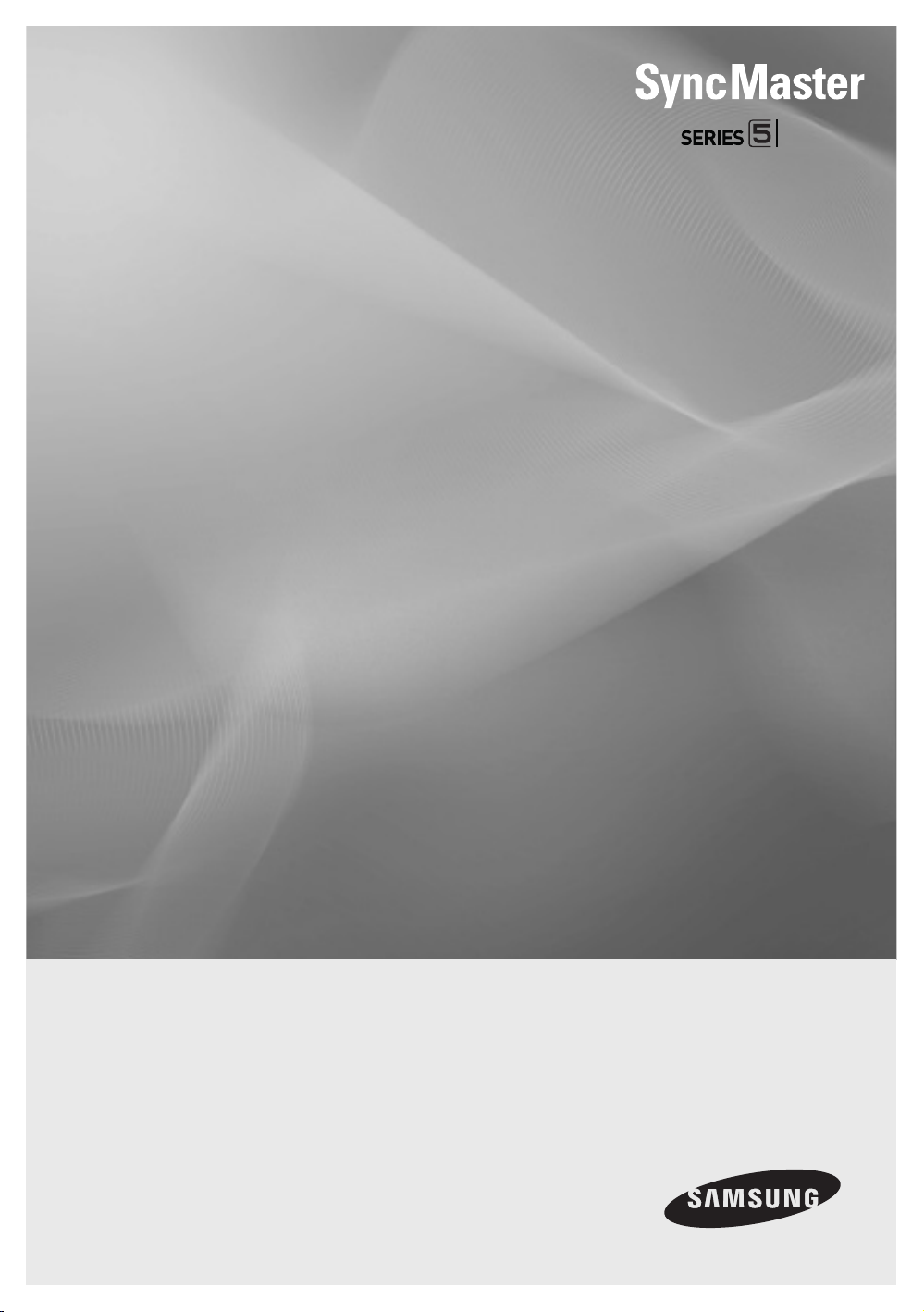
Monitor TV LED
(MFM TV)
manuale dell'utente
5#
Grazie per aver acquistato questo prodotto Samsung.
Per ricevere assistenza completa, si prega di registrare
il prodotto sul sito
www.samsung.com/register
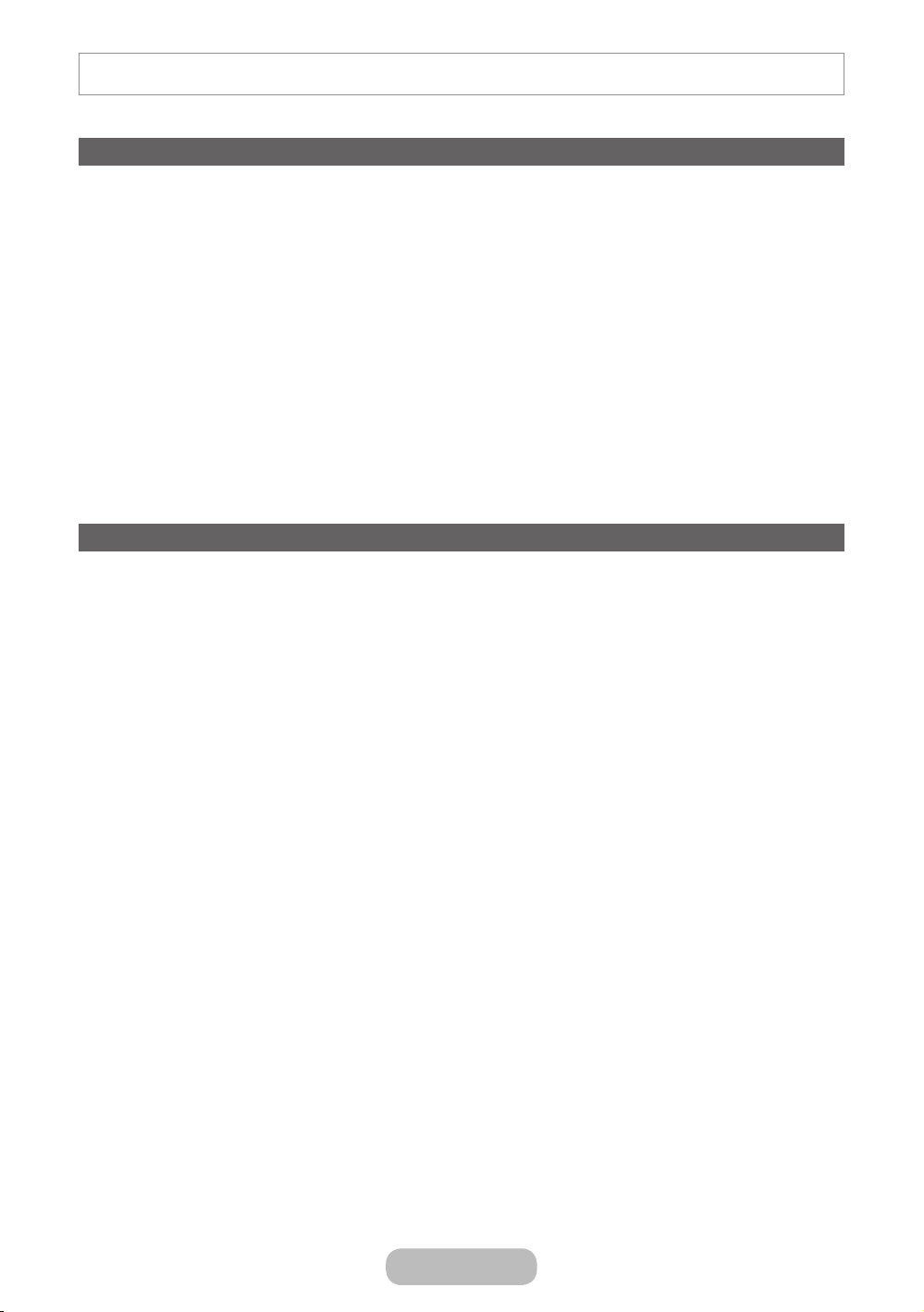
Le figure e le illustrazioni presenti in questo Manuale dell'utente sono fornite unicamente a titolo di riferimento e possono differire da
quelle del prodotto attuale. Le specifiche e il design del prodotto possono variare senza preavviso.
Avviso relativo alla trasmissione TV digitale
1. Le funzioni relative alla trasmissione televisiva digitale (DVB) sono disponibili solo nei paesi o nelle aree in cui vengono trasmessi
segnali digitali terrestri DVB-T (MPEG2 E MPEG4 AVC) o laddove l'utente abbia la possibilità di accedere a un servizio TV via cavo
DVB-C (MPEG2 e MPEG4 AAC) compatibile. Verificare con il rivenditore locale la possibilitàdi ricevere segnali DVB-T o DVB-C.
2. DVB-T è lo standard del consorzio europeo DVB per la trasmissione della televisione digitale terrestre mentre DVB-C è lo standard
per la trasmissione della televisione digitale via cavo. Tuttavia, alcune funzioni quali EPG (Electronic Program Guide), VOD (Video on
Demand) e altre non sono incluse in queste specifiche. Per questo motivo, al momento non sono disponibili.
3. Sebbene questo apparecchio TV soddisfi i più recenti standard DVB-T e DVB-C, aggiornati a [Agosto 2008], la compatibilità con
future trasmissioni digitali via cavo DVB-C e terrestri DVB-T non può essere garantita.
4. In base al paese o all'area in cui si utilizza questo televisore, alcuni fornitori di trasmissioni TV via cavo potrebbero applicare una tariffa
aggiuntiva per tali servizi e richiedere all'utente di accettare i termini e le condizioni della loro offerta.
5. Alcune funzioni della trasmissione TV digitale potrebbero non essere disponibili in alcune nazioni o regioni e DVB-C potrebbe non
funzionare correttamente con alcuni fornitori di servizi via cavo.
6. Per maggiori informazioni, contattare il locale centro assistenza clienti Samsung.
✎
La qualità di ricezione del televisore può essere influenzata dai diversi metodi di trasmissione esistenti nei vari paesi.
Verificare le prestazioni del televisore presso un Rivenditore autorizzato SAMSUNG o presso un Call Centre Samsung per
sapere se la qualità di ricezione può essere migliorata o meno riconfigurando le impostazioni dell'apparecchio.
Avvertenza per la visualizzazione di immagini fisse
Evitare la visualizzazione di immagini fisse (per es. file jpeg) o di elementi grafici fissi (come ad esempio il logo di un programma TV, il
formato panorama o 4:3, la barra dei titoli di borsa o delle notizie nella parte inferiore dello schermo). La visualizzazione continua di una
immagine fissa può causare immagini residue sullo schermo LED e influenzare la qualità della riproduzione. Per ridurre questo rischio,
seguire questi consigli:
• Evitare di visualizzare lo stesso canale televisivo per un lungo periodo di tempo.
• Visualizzare sempre le immagini a schermo pieno, usando il menu del formato immagini per impostarlo al valore più appropriato.
• Ridurre la luminosità e il contrasto al valore minimo necessario per ottenere la qualità visiva desiderata; valori troppo elevati possono
accelerare il processo di bruciatura dello schermo.
• Usare frequentemente tutte le funzioni TV progettate per ridurre la ritenzione delle immagini e la bruciatura dello schermo. Per
maggiori informazioni, consultare la relativa sezione del manuale elettronico.
Italiano - 2 Italiano - 3
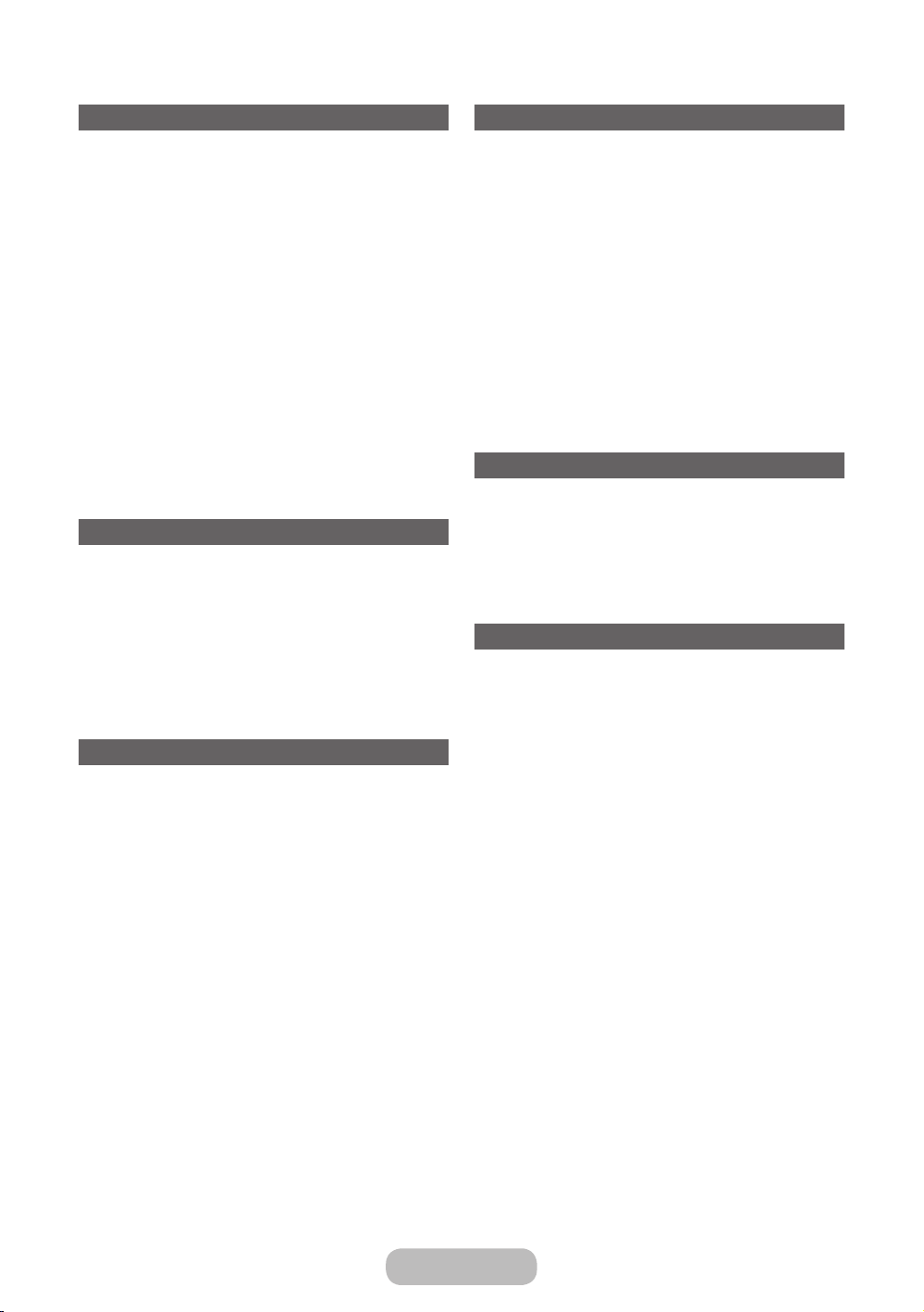
Contenuti
Per iniziare
y Precauzioni di sicurezza ............................................ 5
y Garantire un'adeguata ventilazione al prodotto ........ 12
y Elenco delle funzioni disponibili ...............................12
y Accessori e cavi ...................................................... 13
y Uso del Pannello di controllo ................................... 14
y Uso di Smart Hub ................................................... 15
y Il telecomando standard .......................................... 16
y I tasti del telecomando standard ............................. 17
y Come scorrere i menu ............................................ 18
y Collegamento del cavo di alimentazione
e connessione via antenna o cavo .......................... 19
y Configurazione delle Impostazioni
base nella Impostazione iniziale ............................... 20
Collegamenti
y Collegamento a dispositivi AV
(lettori Blu-ray, DVD, ecc.) ....................................... 24
y Collegamento a dispositivi audio ............................. 26
y Collegamento di servizio via cavo ........................... 27
y Collegamento a un PC ............................................ 27
y Modifica della sorgente di ingresso ......................... 29
Funzioni base del monitor
y Corretta postura per utilizzare il prodotto .................32
y Modifica della modalità Immagine preimpostata ...... 32
y Regolazione delle impostazioni dell'immagine .........33
y Modifica del Formato immagine ..............................34
y Calibrazione dello schermo ..................................... 35
y Modifica delle Opzioni immagine ............................. 36
y Modifica della modalità audio preimpostata ............. 37
y Regolazione delle impostazioni audio ...................... 38
Funzioni base del TV
y Uso del tasto INFO (Guida Oggi & Domani) ............. 40
y Uso del menu Canale ..............................................40
y Memorizzazione dei canali .....................................49
y Altre funzioni ........................................................... 52
y Modifica della modalità Immagine preimpostata ...... 53
y Regolazione delle impostazioni dell'immagine .........54
y Modifica del Formato immagine ..............................55
y Modifica delle Opzioni immagine ............................. 57
y Modifica della modalità audio preimpostata ............. 60
y Regolazione delle impostazioni audio ...................... 61
Funzioni di rete
y Connessione alla rete .............................................. 65
y Configurazione di una rete via cavo ......................... 68
y Configurazione della rete wireless............................71
y Gestione dei dispositivi di rete ................................. 75
Funzioni preferite
y Impostazione dell'orario .......................................... 78
y Soluzioni economiche ............................................. 80
y Blocco programmi .................................................. 81
y Picture In Picture (PIP) ............................................. 82
y Uso del prodotto con tastiera e mouse ................... 83
y Altre funzioni ........................................................... 85
y Menu Supporto .......................................................89

Funzioni avanzate
Altre informazioni
y Smart Hub .............................................................. 94
y Uso di Samsung Apps .......................................... 105
y Ricerca ................................................................. 108
y Your Video ............................................................ 110
y Family Story .......................................................... 114
y Fitness .................................................................. 124
y Kids ...................................................................... 126
y Web Browser ........................................................ 129
y AllShare Play ......................................................... 135
y El. pers. (In AllShare Play) ...................................... 139
y Video (In AllShare Play) .......................................... 142
y Foto (In AllShare Play) ........................................... 146
y Musica (In AllShare Play) ....................................... 150
y TV registrata sul prodotto (In AllShare Play) ........... 153
y Timeshift ............................................................... 156
y Uso della funzione DLNA ......................................158
y Uso della funzione MHL ........................................ 160
y Anynet+ (HDMI-CEC) ............................................ 161
y Risoluzione dei problemi ....................................... 164
y Formati dei file AllShare Play
e sottotitoli supportati ........................................... 175
y Funzione Teletext canali analogici .......................... 178
y Blocco antifurto Kensington .................................. 179
y Connessione a uno slot COMMON INTERFACE
(alloggiamento scheda di visione del prodotto) ...... 180
y Assemblaggio dei cavi ..........................................181
y Conservazione e manutenzione ............................181
y Licenza ................................................................. 182
y Specifiche ............................................................. 183
y Indice .................................................................... 184
Controllate il simbolo!
Nota Guida passo-passo
Indica la disponibilità di ulteriori informazioni. Controllare qui le istruzioni per l'apertura del menu secondario
nell'ambito dell'OSD (on screen display).
Italiano - 4 Italiano - 5Italiano - 4 Italiano - 5
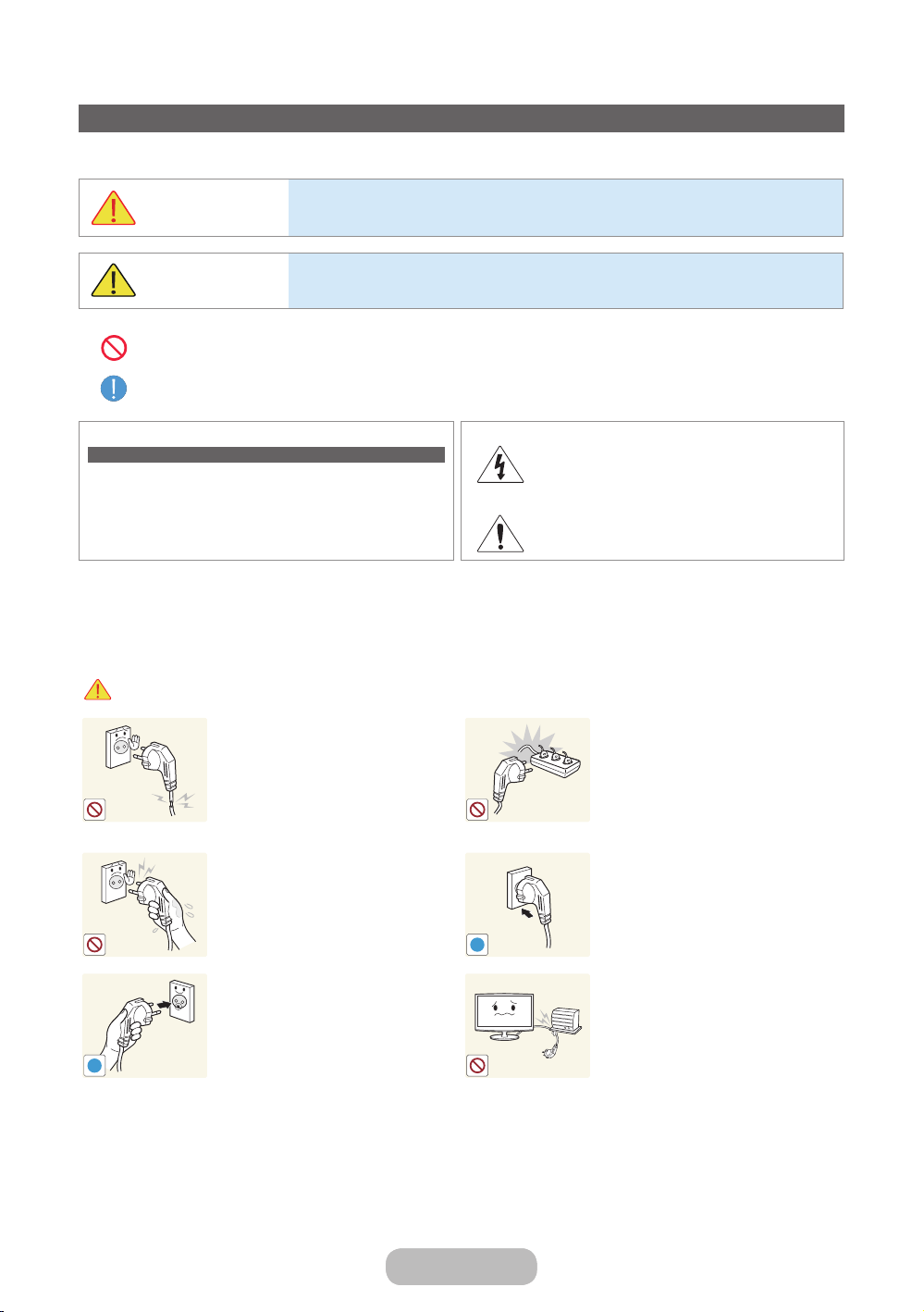
Per iniziare
Per iniziare
Icone usate per le precauzioni di sicurezza
Precauzioni di sicurezza
AVVERTENZA
ATTENZIONE
Non eseguire.
Seguire obbligatoriamente.
ATTENZIONE
RISCHIO DI SCOSSE ELETTRICHE, NON APRIRE
ATTENZIONE: PER RIDURRE IL RISCHIO DI SCOSSE
ELETTRICHE, NON RIMUOVERE IL COPERCHIO (O IL
PANNELLO POSTERIORE). NON CONTIENE PARTI RIPARABILI
DALL'UTENTE. RIVOLGERSI A UN TECNICO DELL'ASSISTENZA
QUALIFICATO.
La mancata osservanza delle precauzioni che riportano questo simbolo può
comportare danni gravi o perfino la morte.
La mancata osservanza delle precauzioni che riportano questo simbolo può
comportare lesioni personali o danni alla proprietà.
Questo simbolo indica che all'interno sono presenti
tensioni pericolose. E' pericoloso toccare in qualsiasi
modo le parti interne di questo prodotto.
Questo simbolo indica la disponibilità di informazioni
importanti nella letteratura del prodotto relative al
funzionamento e alla manutenzione del dispositivo.
Istruzioni relative all'alimentazione
Le immagini che seguono sono di riferimento e possono differire in base al modello e al paese di residenza.
✎
Avvertenza
Non utilizzare un cavo di
alimentazione o una spina
danneggiati o una presa di corrente
non salda.
• Il mancato rispetto di questa
precauzione può causare una
scossa elettrica o un incendio.
Evitare di collegare e scollegare la
spina di alimentazione con le mani
bagnate.
• Il mancato rispetto di questa
precauzione può causare
scosse elettriche.
Collegare la spina di alimentazione
a una presa dotata di messa a terra
(solo per apparecchi con classe di
isolamento 1).
!
• In caso contrario, potrebbe
esservi il rischio di scariche
elettriche o lesioni.
!
Non collegare più spine elettriche a
un'unica presa a muro.
• In caso contrario, potrebbe
verificarsi un incendio causato
dal surriscaldamento della
presa elettrica.
Inserire saldamente la spina di
alimentazione nella presa.
• Il mancato rispetto di questa
precauzione può causare un
incendio.
Evitare di piegare o torcere il cavo
di alimentazione appoggiandovi
sopra oggetti pesanti.
• In caso contrario, potrebbero
esservi il rischio di scariche
elettriche o di un incendio a
causa del danneggiamento del
cavo di alimentazione.
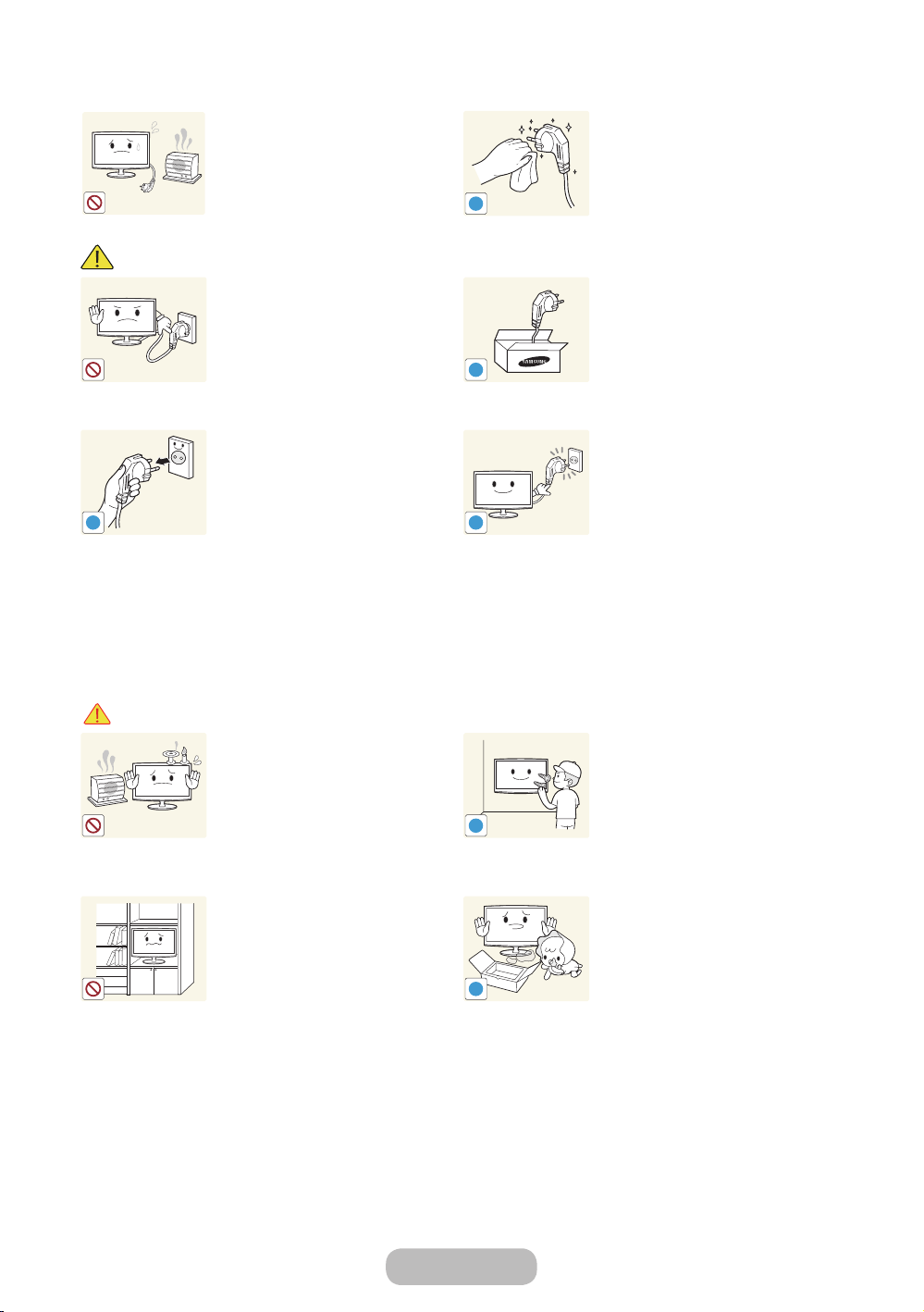
Per iniziare
!
!
!
!
!
Attenzione
Mantenere il cavo di alimentazione
e il prodotto lontano da fonti di
calore.
• Il mancato rispetto di questa
precauzione può causare una
scossa elettrica o un incendio.
Non scollegare la spina di
alimentazione a prodotto acceso.
• In caso contrario, si potrebbero
causare danni al prodotto a
causa di una scarica elettrica.
Nello scollegare la spina di
alimentazione dalla presa a muro,
afferrarla per la spina e non per il
cavo.
• Il mancato rispetto di questa
precauzione può causare una
scossa elettrica o un incendio.
Se i poli della spina o della presa
di alimentazione sono coperti
di polvere, pulirli con un panno
asciutto.
!
• Il mancato rispetto di questa
precauzione può causare un
incendio.
Utilizzare solo il cavo di
alimentazione fornito in dotazione
dal produttore. Non utilizzare il
cavo di alimentazione di un altro
apparecchio elettrico.
• Il mancato rispetto di questa
precauzione può causare una
scossa elettrica o un incendio.
Collegare la spina a una presa di
corrente facilmente raggiungibile.
• In caso di problemi, è
necessario estrarre la spina di
alimentazione per escludere
totalmente l'alimentazione.
Agendo sul pulsante di
accensione, non si esclude
completamente l'alimentazione
al prodotto.
Istruzioni relative all'installazione
Avvertenza
Non posizionare candele accese,
fornelletti per zanzare o sigarette
sul prodotto e non collocarlo vicino
a fonti di calore.
• Il mancato rispetto di questa
precauzione può causare un
incendio.
Non installare il prodotto in un
locale scarsamente ventilato come
una libreria o un ripostiglio.
• In caso contrario, potrebbe
verifi carsi un incendio causato
da un surriscaldamento interno
del prodotto.
Per fi ssare il prodotto alla parete
richiedere l'assistenza di un tecnico
specializzato.
• In caso contrario, potrebbe
esservi il rischio di lesioni.
• Installare il prodotto a parete
usando solo il supporto
apposito.
Conservare gli imballi usati per la
spedizione del prodotto lontano
dalla portata dei bambini.
• Se un bambino inserisse la
testa in uno dei sacchi di
plastica dell'imballo potrebbero
soffocare.
Italiano - 6 Italiano - 7
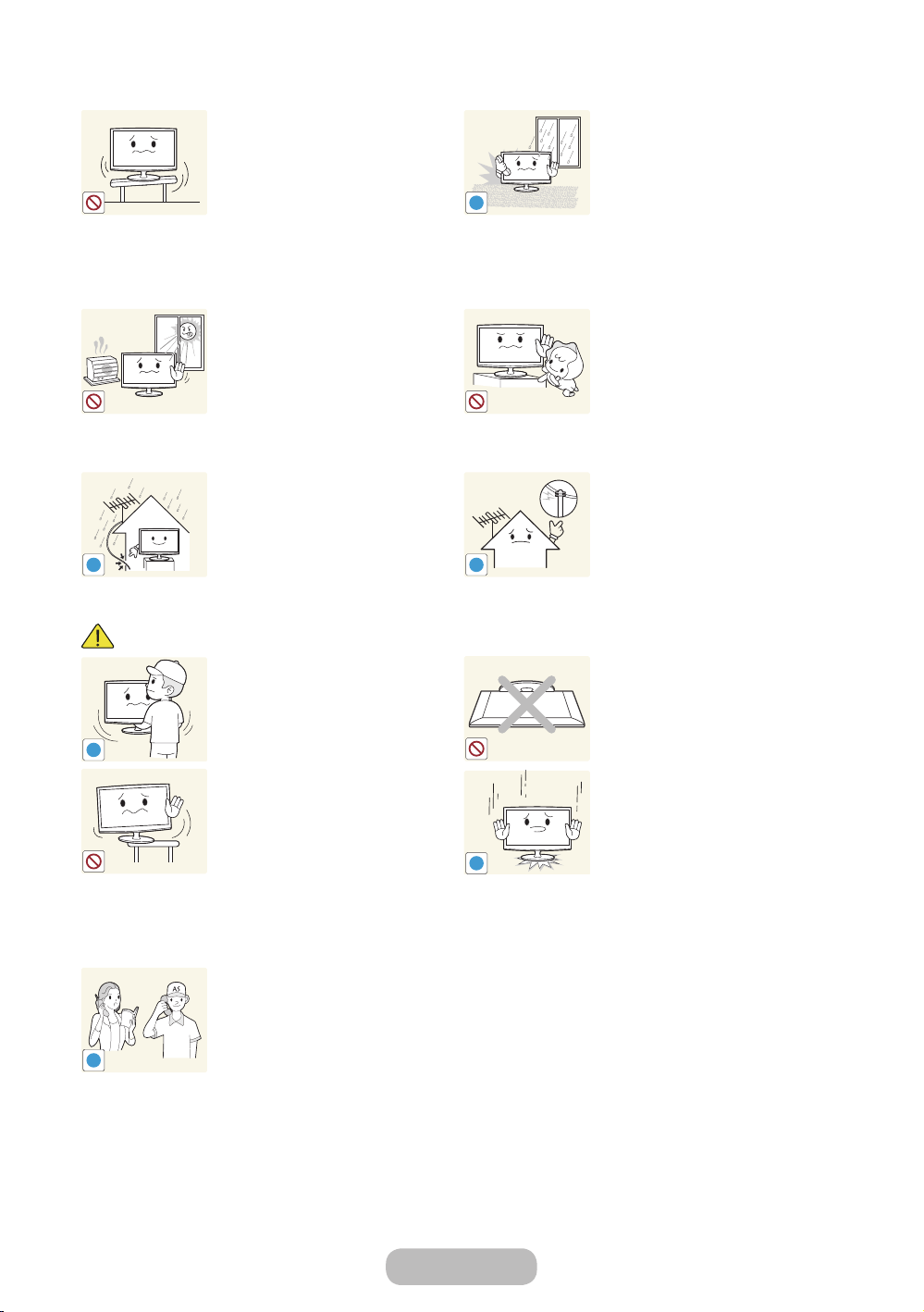
Per iniziare
!
!
!
!
!
SAMSUNG
!
Attenzione
Non collocare il prodotto in una
posizione instabile o sottoposta a
eccessive vibrazioni come su uno
scaffale non saldo o inclinato.
• Il prodotto potrebbe cadere
causando danni o lesioni.
• Se il prodotto viene utilizzato
in una posizione soggetta a
vibrazioni, può danneggiarsi o
causare un incendio.
Non installare il prodotto in un
luogo esposto a luce solare diretta
o vicino a una fonte di calore come
un camino o un calorifero.
• Ciò può ridurre la durata
del prodotto o causare un
incendio.
Piegare il cavo dell'antenna verso
il basso nel punto in cui entra
nell'alloggiamento in modo da non
permettere l'ingresso di acqua
piovana.
• Se penetra acqua all'interno del
prodotto, ciò può causare una
scossa elettrica o un incendio.
Non lasciare cadere il prodotto
durante uno spostamento.
• Ciò potrebbe causare problemi
al prodotto o lesioni alle
persone.
Durante il posizionamento del prodotto
su uno scaffale o un mobile, accertarsi
che la parte anteriore non fuoriesca dal
piano.
• In caso contrario il prodotto
potrebbe cadere e subire danni, o
provocare lesioni personali.
• Installare il prodotto all'interno di
un vano o su una mensola idonea
alle sue dimensioni.
Se il prodotto viene installato in un
luogo nel quale le condizioni operative
variano molto, si può verifi care un
malfunzionamento a causa delle
condizioni ambientali. In questo caso,
installare il prodotto solo dopo aver
consultato un tecnico specializzato.
• I luoghi esposti a micropolveri,
sostanze chimiche, temperature
alte o basse, elevata umidità, quali
ad esempio aeroporti o stazioni nei
quali il prodotto viene utilizzato per
lungo tempo e così via.
Non installare il prodotto in una
posizione esposta a polvere,
umidità (sauna), olio, fumo o acqua
(pioggia) né all'interno di un veicolo.
• Il mancato rispetto di questa
precauzione può causare una
scossa elettrica o un incendio.
Non posizionare il prodotto a un'altezza
facilmente raggiungibile dai bambini.
• Se un bambino riesce a toccare
il prodotto, potrebbe causarne la
caduta e ferirsi.
• Poiché la parte anteriore del
prodotto è più pesante, collocarlo
su una superfi cie stabile e piana.
Installare l'antenna lontano da
qualsiasi cavo ad alta tensione.
• Se l'antenna tocca o cade
su un cavo ad alta tensione,
ciò può causare una scossa
elettrica o un incendio.
Non collocare il prodotto con lo
schermo rivolto verso il pavimento.
• In caso contrario, lo schermo
potrebbe danneggiarsi.
Appoggiare il prodotto con cautela.
• In caso contrario, potrebbe
verifi carsi un malfunzionamento
o un rischio di lesioni.
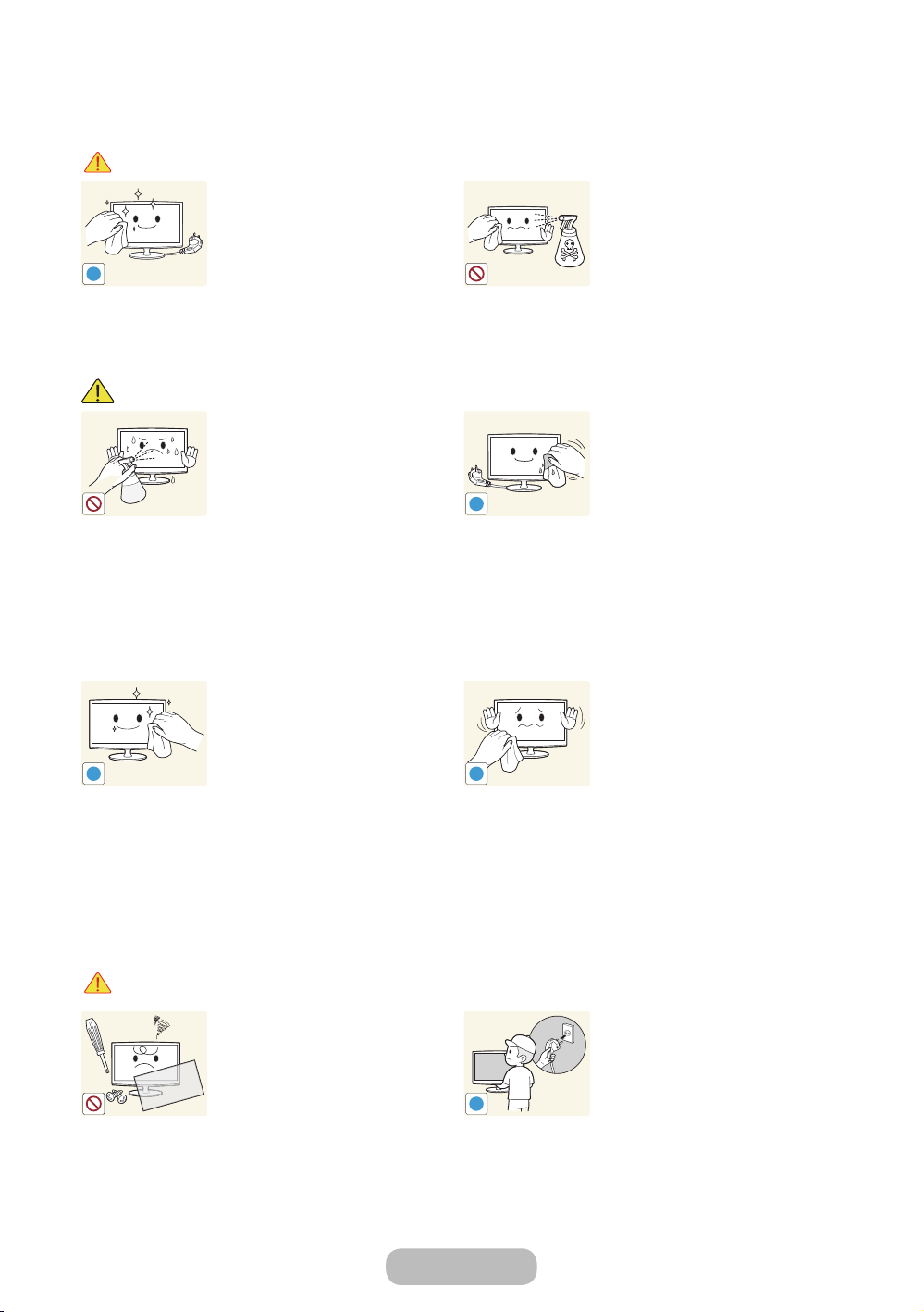
Per iniziare
!
!
!
!
!
Istruzioni relative alla pulizia
Avvertenza
Attenzione
Prima di eseguire la pulizia del
prodotto, estrarre la spina di
alimentazione dalla presa a muro.
• Il mancato rispetto di questa
precauzione può causare una
scossa elettrica o un incendio.
Evitare l'uso diretto di spray
detergenti direttamente sul
prodotto.
• Ciò può comportare lo
scolorimento o la rottura
della superfi cie dei pannelli o
il disassemblaggio di alcune
parti.
Qualora non si riesca a pulire
effi cacemente il prodotto usando
solo il panno in dotazione, usare
un panno morbido leggermente
inumidito con una soluzione
specifi ca per la pulizia dei monitor e
pulire con cura il prodotto.
• Se non si dispone di tale
soluzione, diluire un detergente
in acqua con un rapporto di
1:10 e pulire il prodotto.
Durante la pulizia del prodotto, non
spruzzare acqua direttamente sul
prodotto.
• Accertarsi che l'acqua non
penetri all'interno del prodotto.
• In caso contrario,
potrebbe verifi carsi un
malfunzionamento, un incendio
o un rischio di scariche
elettriche.
Durante la pulizia del prodotto,
scollegare il cavo di alimentazione
dalla presa di corrente e pulire il
prodotto con un panno morbido e
asciutto.
• Per la pulizia del prodotto non
utilizzare prodotti chimici come
cera, benzina, alcol, diluenti,
repellenti per zanzare, profumo,
lubrifi canti o soluzioni pulenti.
Ciò può comportare la
deformazione dei pannelli
esterni o il deterioramento delle
scritte.
Poiché la superfi cie esterna del
prodotto può essere facilmente
graffi ata, utilizzare un panno
morbido.
Istruzioni relative all'uso
Avvertenza
Poiché all'interno del prodotto è
presente una corrente a elevato
voltaggio, non disassemblare,
riparare o modifi care
autonomamente il prodotto.
• In caso contrario, si potrebbe
verifi care un incendio o un
rischio di scariche elettriche.
• Se il prodotto necessita di
riparazione, contattare un
centro di assistenza.
Per spostare il prodotto,
spegnerlo e scollegare il cavo di
alimentazione, il cavo dell'antenna
ed eventuali altri dispositivi ad esso
collegati.
Italiano - 8 Italiano - 9
• In caso contrario, potrebbero
esservi il rischio di scariche
elettriche o di un incendio a
causa del danneggiamento del
cavo di alimentazione.
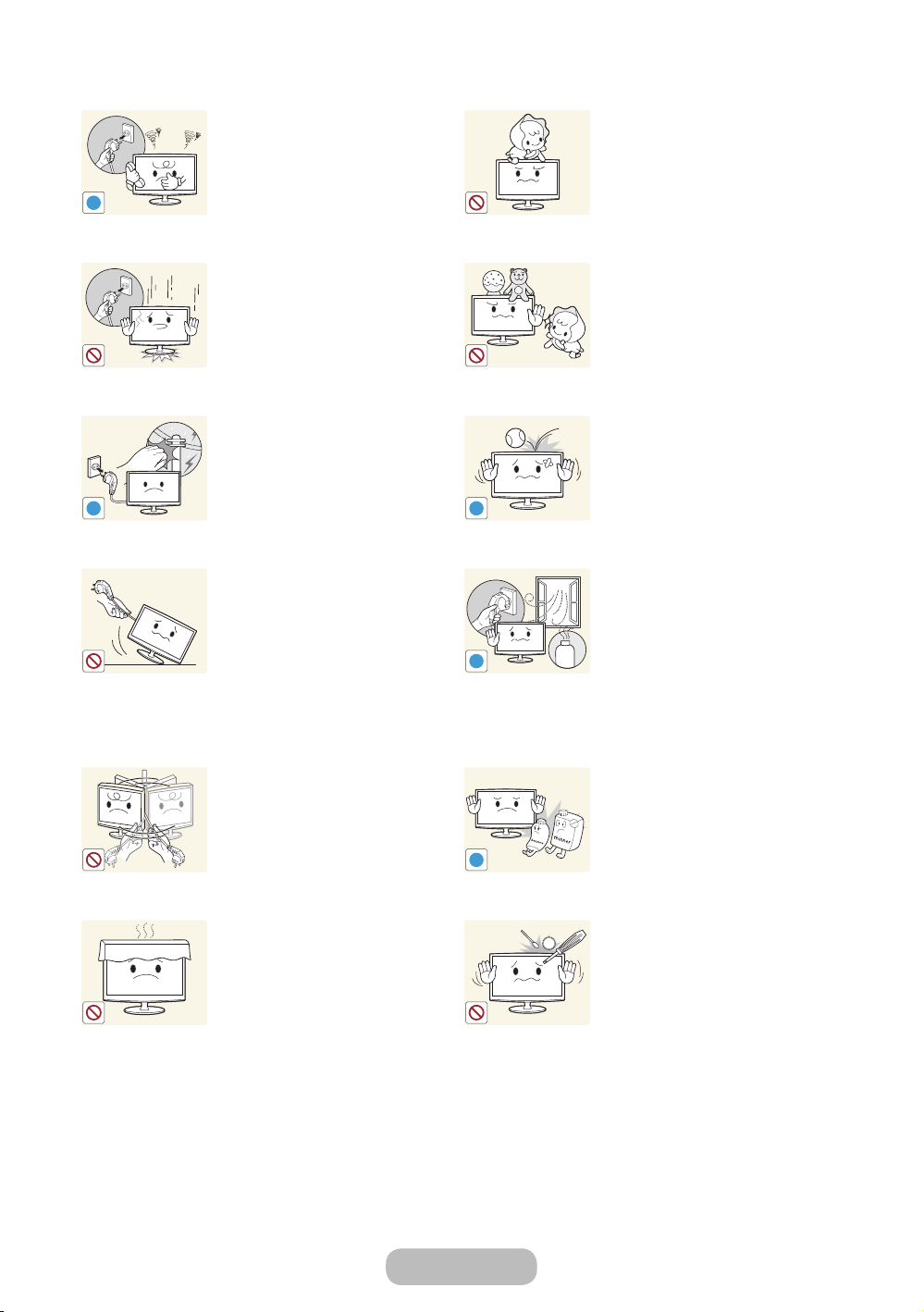
Per iniziare
!
!
!
!
GAS
!
100
Se il prodotto genera un
rumoreanomalo o emette
odore di bruciato, scollegare
immediatamente l'alimentazione e
contattare un centro di assistenza.
• Il mancato rispetto di questa
precauzione può causare una
scossa elettrica o un incendio.
Se il prodotto cade e la struttura
subisce danni, spegnerlo e
scollegare il cavo di alimentazione.
Contattare un Centro di assistenza
autorizzato.
• In caso contrario, si potrebbe
verificare un incendio o un
rischio di scariche elettriche.
In caso di temporali o fulmini,
scollegare il cavo di alimentazione
e per nessun motivo toccare il
cavo dell'antenna poiché potrebbe
essere molto pericoloso.
• Il mancato rispetto di questa
precauzione può causare una
scossa elettrica o un incendio.
Non spostare il prodotto tirandolo
per il cavo di alimentazione o il cavo
dell'antenna.
• In caso contrario, si potrebbe
verificare un rischio di scariche
elettriche, un incendio o un
malfunzionamento a causa del
danneggiamento del cavo.
Non capovolgere o spostare il
prodotto afferrandolo per il cavo di
alimentazione o il cavo del segnale.
• In caso contrario, si potrebbe
verificare un rischio di scariche
elettriche, un incendio o un
malfunzionamento a causa del
danneggiamento del cavo.
Verificare che i fori di ventilazione
non siano ostruiti da una tovaglia o
una tenda.
• In caso contrario, potrebbe
verificarsi un incendio causato
dal surriscaldamento interno
del prodotto.
Non lasciare che i bambini si
appendano o salgano sopra il
prodotto.
• In caso contrario, il prodotto
potrebbe cadere causando
lesioni o perfino la morte.
Non collocare oggetti come
giocattoli o biscotti sopra il
prodotto.
• Se un bambino sale sul
prodotto per prendere un
oggetto, l'oggetto o il prodotto
potrebbe cadere causando
lesioni o perfino la morte.
Non lasciare cadere oggetti sul
prodotto né farli urtare contro di
esso.
• Il mancato rispetto di questa
precauzione può causare una
scossa elettrica o un incendio.
In caso di perdita di gas, non
toccare il prodotto o la spina di
alimentazione e ventilare il locale
immediatamente.
• Il mancato rispetto di questa
precauzione può causare
un'esplosione o un incendio.
• In caso di lampi o fulmini, non
toccare il cavo di alimentazione
o il cavo dell'antenna.
Non usare o applicare spray
od oggetti infiammabili vicino al
prodotto.
• Il mancato rispetto di questa
precauzione può causare
un'esplosione o un incendio.
Non inserire oggetti metallici come
bastoncini, monete o forcine per
capelli, od oggetti infiammabili
all'interno del prodotto (fori di
ventilazione, porte ecc.).
• Se all'interno del prodotto
penetrassero acqua o
corpi estranei, spegnere il
prodotto, scollegare il cavo di
alimentazione e contattare un
centro di assistenza.
• In caso contrario, si potrebbe
verificare un malfunzionamento,
un incendio o un rischio di
scariche elettriche.
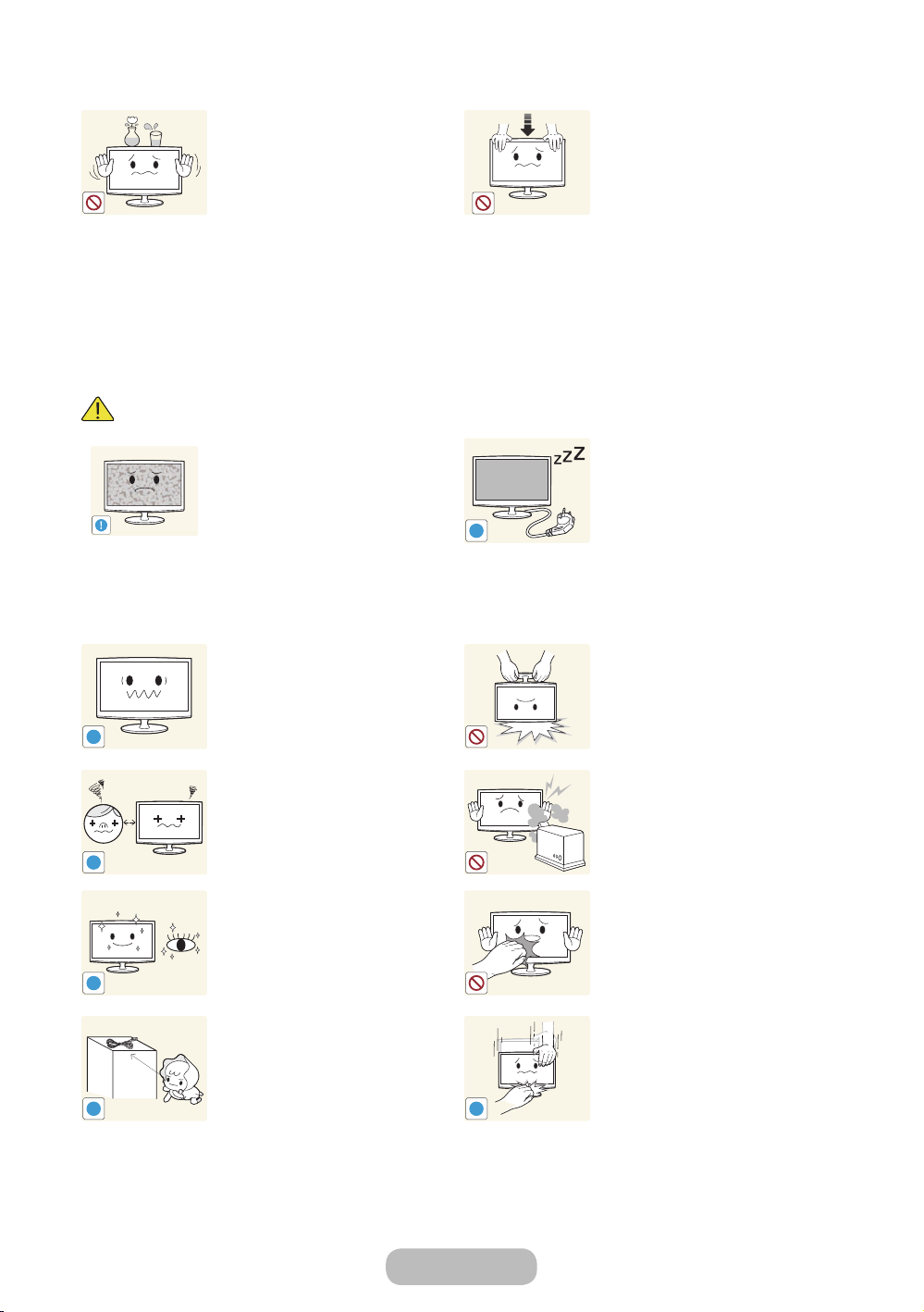
Per iniziare
!
-_-
!
!
!
!
!
!
Attenzione
Non collocare sul prodotto
contenitori di liquidi come ad
esempio una caraffa o un vaso di
fi ori, prodotti cosmetici, medicinali
od oggetti metallici.
• Se all'interno del prodotto
penetrassero acqua o
corpi estranei, spegnere il
prodotto, scollegare il cavo di
alimentazione e contattare un
centro di assistenza.
• In caso contrario, si potrebbe
verifi care un malfunzionamento,
un incendio o un rischio di
scariche elettriche.
La visualizzazione di un'immagine
fi ssa per un lungo periodo di
tempo può generare un'immagine
residua o una macchia chiara sullo
schermo.
• In caso di inutilizzo prolungato
del prodotto, impostare
la modalità di risparmio
energetico o un salvaschermo
con un'immagine in
movimento.
Impostare la risoluzione e la
frequenza appropriate per il
prodotto.
• In caso contrario, si potrebbe
incorrere in un affaticamento
degli occhi durante la visione.
La visione continua del prodotto a
una distanza troppo ravvicinata può
danneggiare la vista.
E' importante lasciare riposare la
vista (5 minuti ogni ora) durante la
visione per lunghi periodi di tempo.
• Ciò consente di evitare
l'affaticamento degli occhi.
Tenere i piccoli accessori lontano
dalla portata dei bambini.
Italiano - 10 Italiano - 11
Non esercitare una pressione
eccessiva sul prodotto. Il
prodotto potrebbe deformarsi o
danneggiarsi.
In caso di inutilizzo prolungato
del prodotto, scollegare il cavo di
alimentazione dalla presa a muro.
• In caso contrario, si potrebbe
verifi care un accumulo di
polvere con conseguente
incendio causato dal
surriscaldamento, un corto
circuito oppure una scarica
elettrica.
Non capovolgere il prodotto
o muoverlo tenendolo per il
piedistallo.
• Ciò può provocare la caduta
del prodotto con conseguenti
danni o lesioni.
Evitare l'uso di umidifi catori o di
fornelli vicino al prodotto.
• Il mancato rispetto di questa
precauzione può causare una
scossa elettrica o un incendio.
Un uso prolungato del prodotto
provoca il surriscaldamento dello
schermo, si consiglia pertanto di
non toccarlo.
Prestare attenzione durante
la regolazione dell'altezza del
piedistallo o dell'angolo di visione.
• Se una mano o le dita
rimangono incastrate nel
prodotto, ciò può causare
lesioni.
• Se il prodotto è
eccessivamente inclinato,
potrebbe cadere e provocare
lesioni.

Per iniziare
!
!
Non collocare oggetti pesanti sopra
il prodotto.
• In caso contrario, potrebbe
verificarsi un malfunzionamento
o un rischio di lesioni.
Prestare particolare attenzione
a che i bambini non si mettano
in bocca le pile rimosse dal
telecomando. Conservare le pile
fuori dalla portata dei bambini.
• Se un bambino si mette in
bocca una pila, consultare
immediatamente un medico.
Usare solo il tipo di pile standard
indicato. Non utilizzare pile usate e
nuove contemporaneamente.
• Ciò potrebbe causare una
rottura o una perdita con
conseguente incendio, danno o
contaminazione (danno).
Durante l'uso di cuffie o auricolari,
non alzare eccessivamente il livello
di ascolto.
• Un volume eccessivo può
danneggiare l'udito.
In caso di sostituzione delle pile,
rispettare la polarità (+, -).
• In caso contrario, le pile
potrebbero danneggiarsi o
causare un incendio, danni
personali o alle cose a causa di
perdite del liquido interno.
Le pile (e le batterie ricaricabili)
non sono rifiuti domestici e
devono essere smaltite secondo
le normative vigenti per il riciclo.
Il cliente è responsabile della
restituzione delle pile esauste o
ricaricabili per un loro riciclo.
• Il cliente può consegnare le
pile esauste o ricaricabili al più
vicino luogo pubblico per il
riciclo o a un negozio che ne
effettui il ritiro.
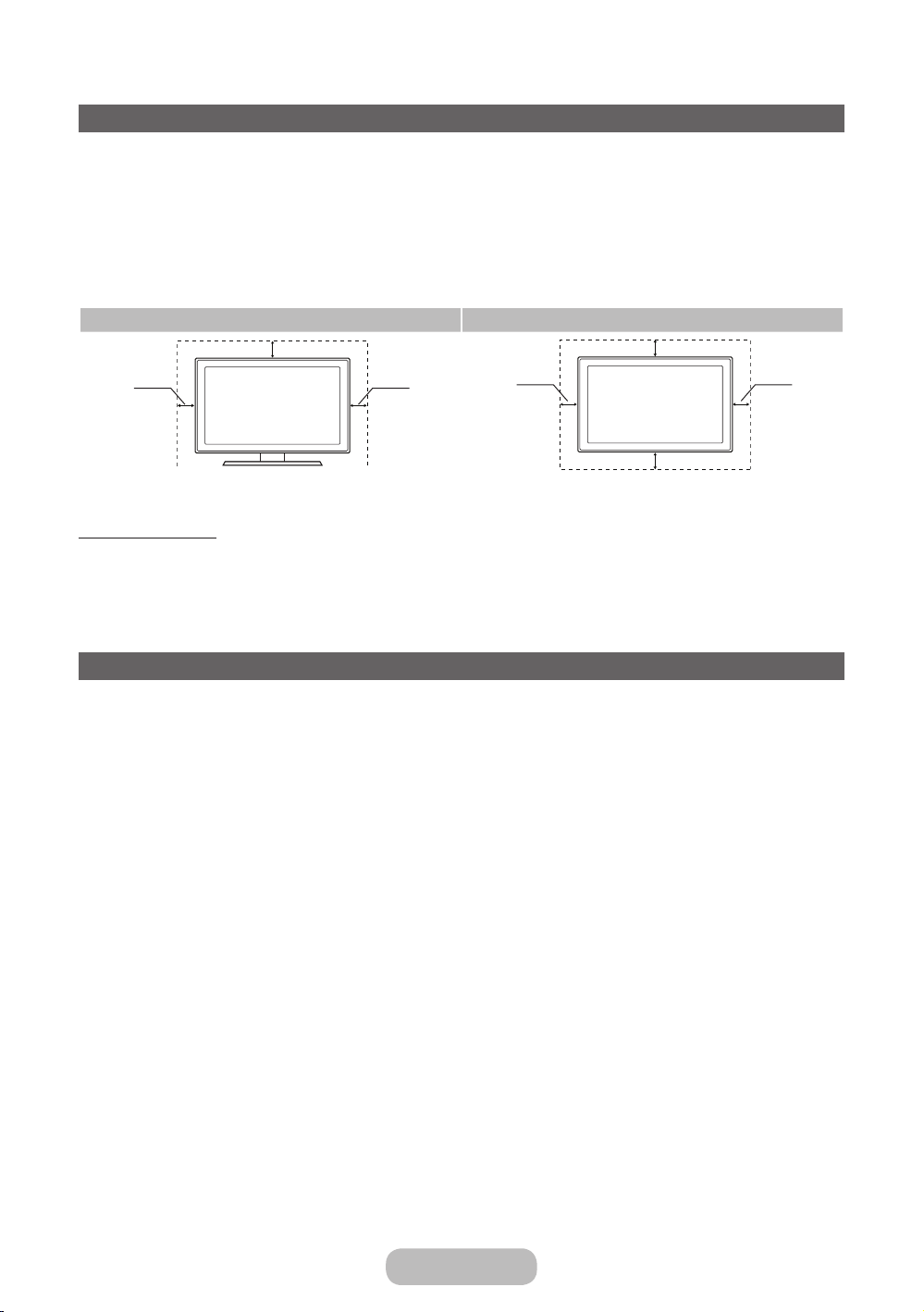
Per iniziare
Garantire un'adeguata ventilazione al prodotto
Per garantire un’adeguata ventilazione all'apparecchio, durante l'installazione lasciare una distanza minima di 10 cm tra il
prodotto e gli elementi circostanti (per esempio pareti, pannelli laterali del vano di alloggiamento, ecc...). Una ventilazione
inadeguata può causare l'innalzamento della temperatura interna del prodotto e il rischio di incendio.
Se il prodotto viene installato su un piedistallo o un sistema di montaggio a parete, utilizzare solo componenti
✎
forniti da Samsung Electronics.
• L'uso di componenti di altri produttori può causare malfunzionamenti o lesioni personali per la caduta del
prodotto.
Installazione con piedistallo. Installazione con supporto a parete.
10 cm
10 cm
10 cm
10 cm
Altre avvertenze
L'aspetto del prodotto può differire dalle immagini presenti in questo manuale a seconda del modello acquistato.
✎
Prestare attenzione quando si tocca il prodotto. Alcune parti potrebbero essere calde.
✎
10 cm
10 cm
10 cm
Elenco delle funzioni disponibili
• SMART HUB: Il Gateway a tutti i contenuti integrati in un'unica posizione.
– Fornisce varie opzioni di intrattenimento.
– Controllo completo dell'intrattenimento grazie a un'interfaccia utente intuitiva e di facile uso.
– Facile accesso a varie Apps, sempre aggiornate.
– Permette di personalizzare il prodotto, raggruppando e ordinando le Apps in base alle proprie preferenze.
• AllShare Play: Consente di accedere, visualizzare e riprodurre foto, video e brani musicali memorizzati su dispositivi
USB, videocamere digitali, cellulari e PC. E' possibile accedere in modalità wireless a PC e cellulari attraverso la
propria rete wireless.
• Anynet+ (HDMI-CEC): Questa funzione consente di controllare mediante il telecomando del prodotto Samsung tutti i
dispositivi Samsung collegati che supportano Anynet+.
Italiano - 12 Italiano - 13
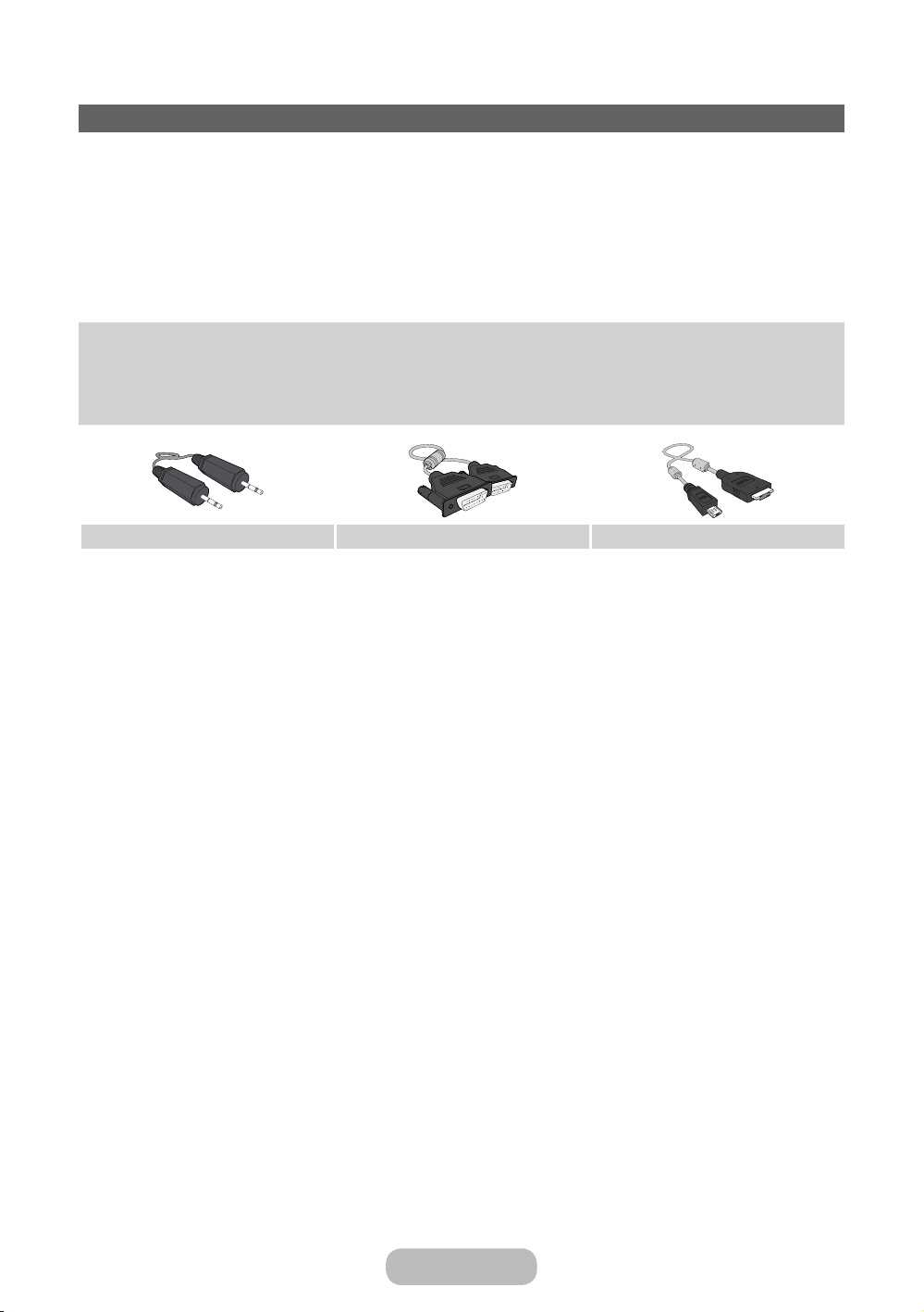
Per iniziare
Accessori e cavi
Controllare che nell'imballaggio siano contenuti i seguenti componenti. Se eventuali componenti risultano
✎
mancanti, contattare il rivenditore.
La forma e il colore dei componenti possono variare in base al modello.
✎
Accertarsi che non vi siano accessori nascosti sotto o dietro il materiale da imballaggio dopo aver aperto la
✎
confezione.
[ATTENZIONE] INSERIRE SALDAMENTE PER EVITARE UNO SCOLLEGAMENTO ACCIDENTALE
[
DALL'APPARECCHIO
• Telecomando & batterie (2 tipo AAA)
• Manuale dell'utente (CD)
• Scheda di garanzia / Guida alla sicurezza / Guida di installazione
rapida
Cavo stereo Cavo D-Sub Cavo MHL
• Panno per la pulizia
• Cavo di alimentazione
• Reggicavo
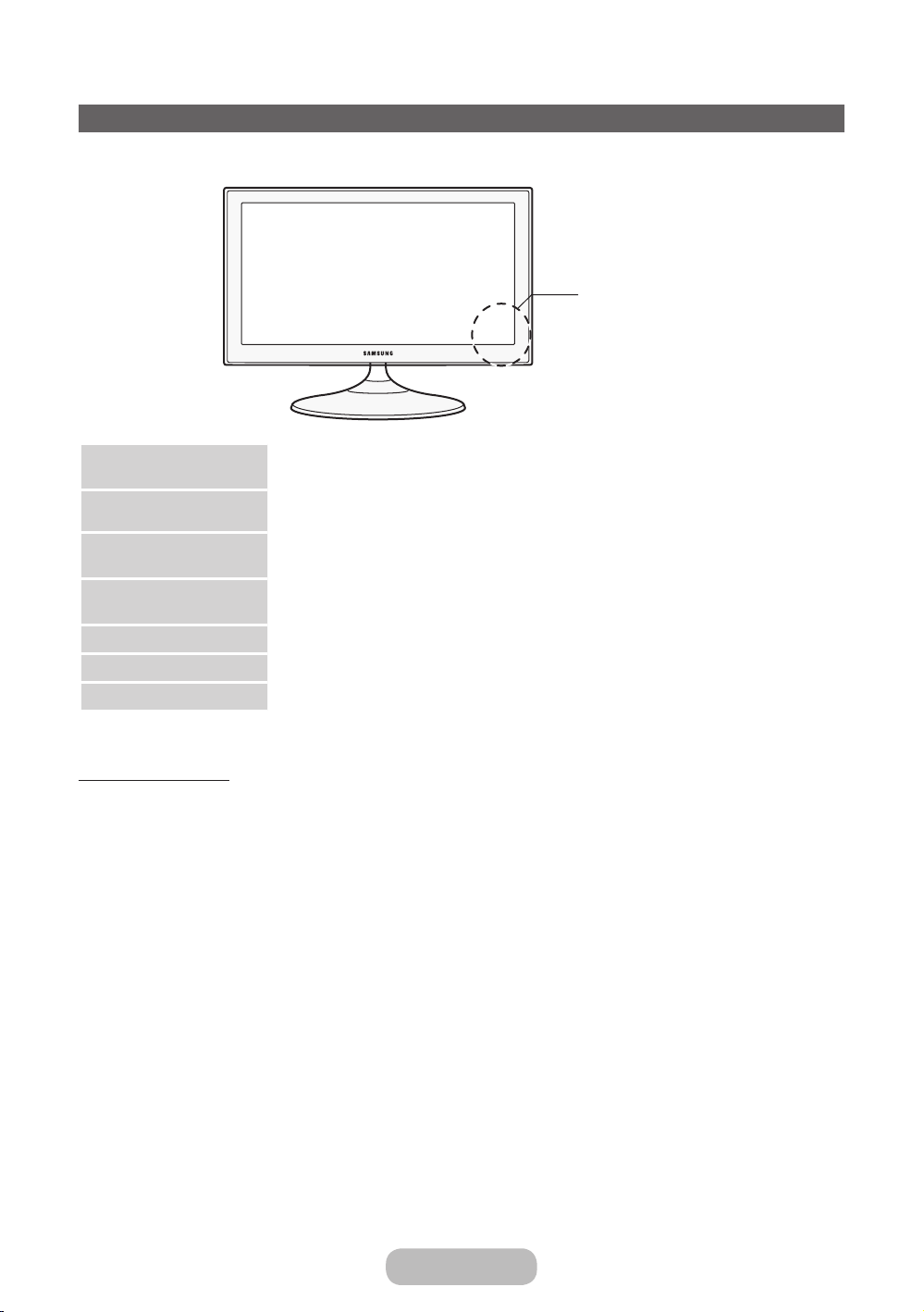
Per iniziare
Uso del Pannello di controllo
La forma e il colore del prodotto possono variare in base al modello.
✎
Pannello di controllo
SOURCEE
MENU
Y
< P >
P (Alimentazione/Power)
Sensore del telecomando
Indicatore di alimentazione
Alterna tutte le sorgenti d'ingresso disponibili. Nel menu OSD, utilizzare questo tasto
così come si usa il tasto E del telecomando.
Visualizza attraverso un menu OSD (on screen display) le funzioni del prodotto.
Regola il volume. Nel menu OSD, utilizzare i tasti Y così come si usano i tasti l e
r del telecomando.
Cambia i canali. Nel menu OSD, utilizzare i tasti < P > così come si usano i tasti u e
d del telecomando.
Accende o spegne il prodotto.
Puntare il telecomando in direzione di questo punto sul prodotto.
Lampeggia e si spegne quando l'alimentazione è attiva, si accende in modalità standby.
Modalità Standby
Quando si spegne il prodotto con il telecomando o il controller, il prodotto entra in modalità Standby e continua a
consumare una piccola quantità di energia elettrica. Per ragioni di sicurezza e per ridurre il consumo elettrico, non
lasciare il prodotto in modalità standby per un lungo periodo di tempo (per esempio quando si parte per le vacanze). Si
consiglia di scollegare il cavo di alimentazione.
Italiano - 14 Italiano - 15
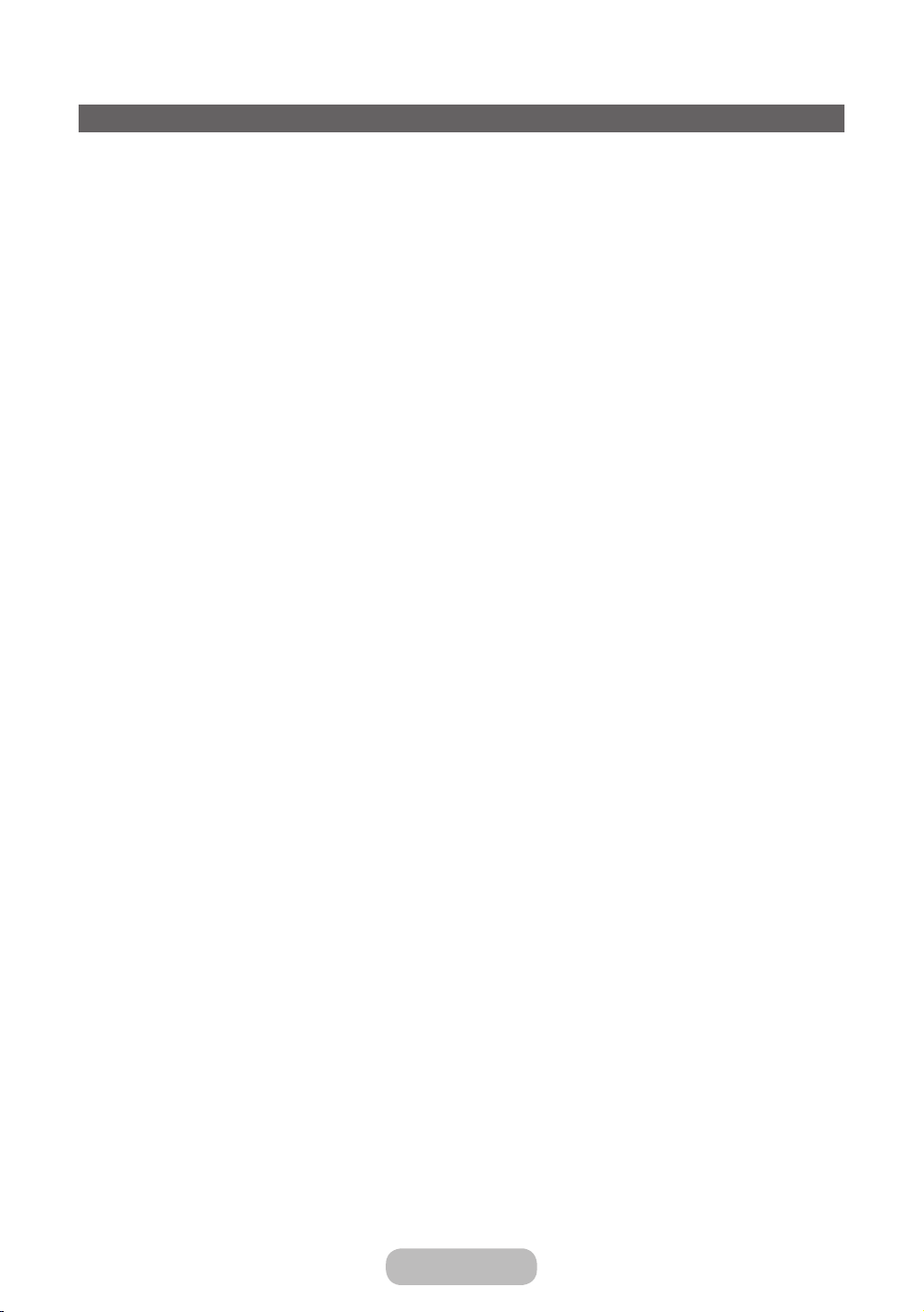
Per iniziare
Uso di Smart Hub
Smart Hub permette un facile accesso on-screen a quattro funzioni che permettono di gestire e accedere ai canali,
impostare i canali preferiti, accedere alle foto, ai video o alla musica su dispositivi USB, fotocamere e PC, selezionare
sorgenti video e impostare il prodotto in modo che si attivi automaticamente nel momento in cui viene trasmesso il
programma preimpostato.
• Web Browser: Consente di navigare in Internet.
• Gest. pianificazione: Consente di pianificare la visione di canali e programmi.
• Sorgente: Permette di selezionare la visione di una sorgente video esterna collegata.
• AllShare Play: Consente di accedere, visualizzare e riprodurre foto, video e brani musicali memorizzati su dispositivi
USB, videocamere digitali, cellulari e PC. E' possibile accedere in modalità wireless a PC e cellulari attraverso la
propria rete wireless.
Smart Hub fornisce inoltre un gateway di facile uso per un host di contenuti e intrattenimento on-line, incluse le
applicazioni dello store Samsung Apps, lo streaming di video e film, siti per bambini e molto altro ancora.
Per accedere a Smart Hub, premere ™ sul telecomando.
✎
Per ulteriori informazioni su Smart Hub, vedere a pagina 94.
✎
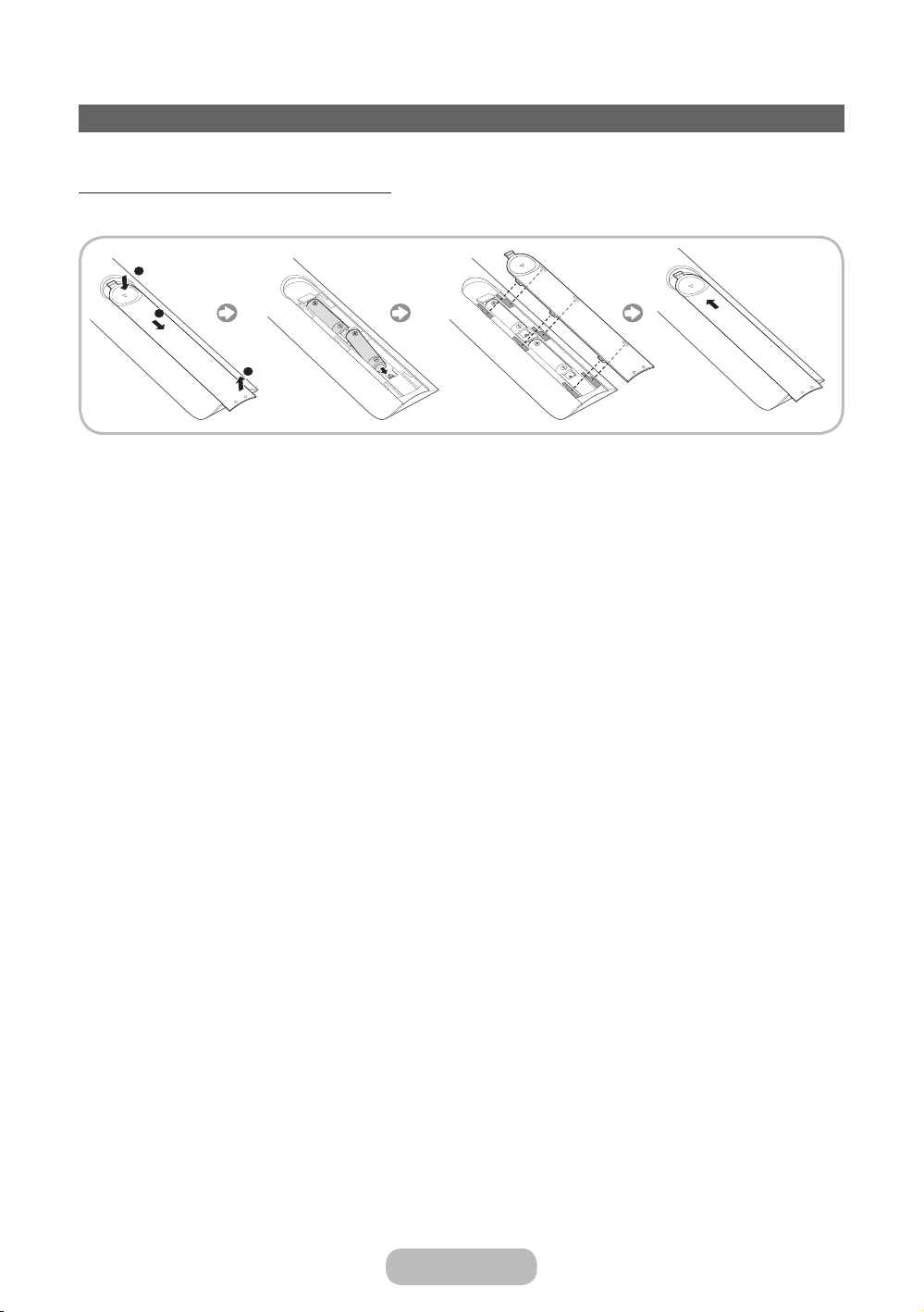
Per iniziare
Il telecomando standard
Inserimento delle batterie (tipo: AAA)
Far corrispondere le polarità delle batterie con i simboli presenti nel vano batterie.
NO TA
✎
• Installare le batterie in modo che le polarità (+/-) corrispondano ai simboli presenti nel vano batterie.
• Usare il telecomando entro un raggio di 7 metri dal prodotto.
• Una illuminazione intensa può influenzare le prestazioni del telecomando. Evitarne l'uso nelle immediate
vicinanze di lampade a fluorescenza o insegne al neon.
• La forma e il colore del telecomando possono variare in base al modello.
Italiano - 16 Italiano - 17
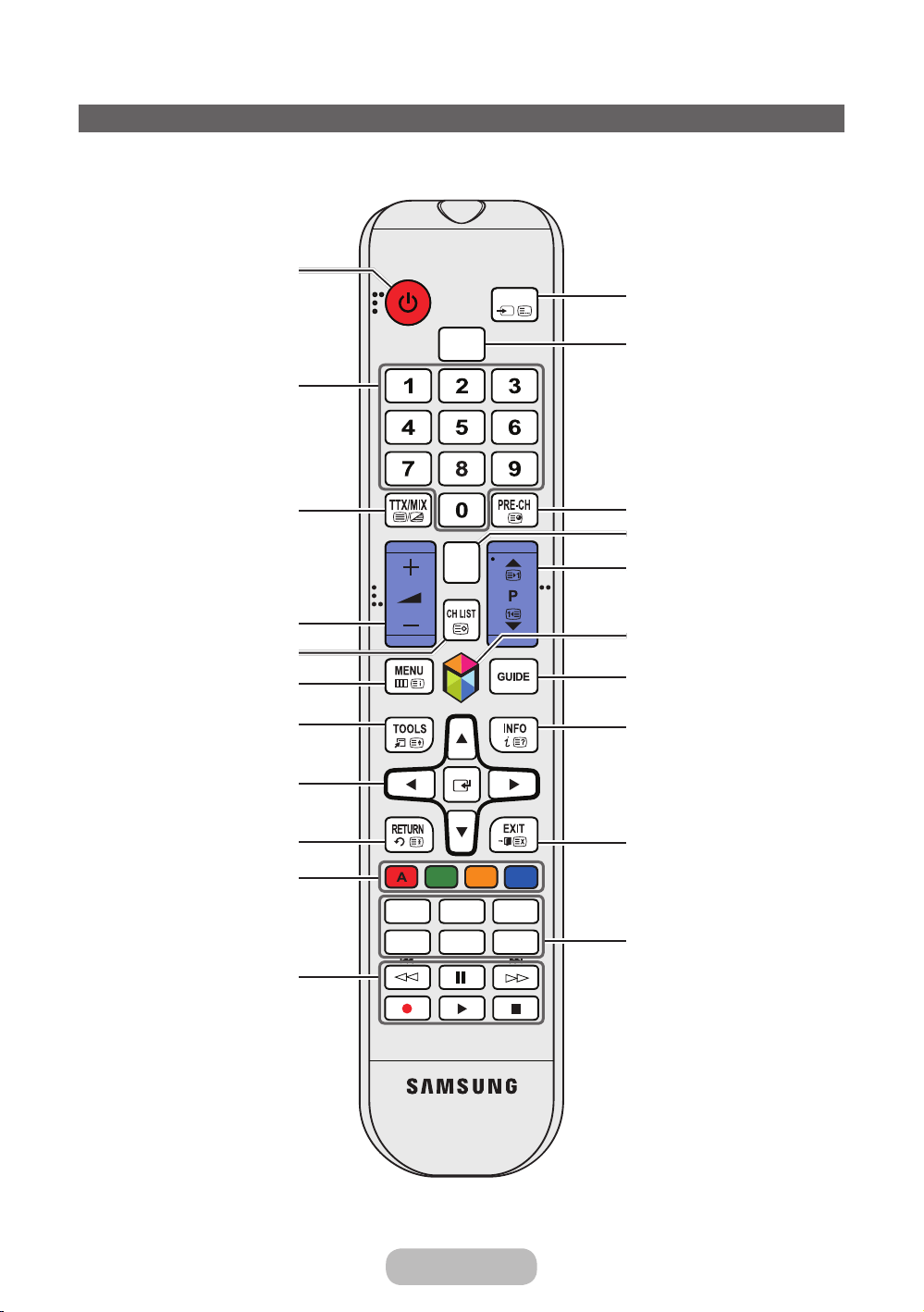
Per iniziare
I tasti del telecomando standard
Questo telecomando è dotato di punti in Braille sui tasti Power, Canale e Volume che può essere utilizzata dalle
✎
persone con problemi di vista.
Spegne e accende il prodotto.
SOURCE
Visualizza e seleziona le sorgenti
video disponibili. (pagina 29)
Accesso diretto ai canali.
Seleziona alternativamente le
modalità Teletext ON, Doppia, Mista
o OFF.
Regola il volume.
Visualizza l'elenco canali sullo
schermo. (pagina 47)
Apre il menu OSD.
Scelta rapida delle funzioni usate più
di frequente. Utilizzare questo tasto
per una funzione specifica.
Muove il cursore, seleziona le voci
del menu OSD e cambia i valori
visualizzati sul menu del prodotto.
Ritorna al menu precedente.
Utilizzare questi tasti in base alle
istruzioni visualizzate sullo schermo
del prodotto.
Utilizzare questi tasti per funzioni
specifiche.
USB HUB
l
l
HDMI
MUTE
M
BCD
SEARCHPIP DUAL I-II
P.SIZE AD/SUBT.
Seleziona direttamente la modalità
HDMI.
Ritorna al canale precedente.
Esclude temporaneamente l'audio.
Cambia i canali.
Raccoglie le varie applicazioni Smart
Hub. (pagina 94)
Avvia la ricerca della parola suggerita
e la funzione di ricerca. (pagina 40)
Visualizza le informazioni sullo
schermo del prodotto.
Esce dal menu.
PIP: Attiva e disattiva la funzione PIP.
(pagina 82)
SEARCH: Supporto alla funzione
l
l
di ricerca e alle parole di ricerca
consigliate.
DUAL f-g: Per la selezione degli
effetti audio.
USB HUB: E' possibile impostare
la funzione Connetti hub USB a
selezionando il prodotto o il PC.
(pagina 87)
P.SIZE: Consente di selezionare
l'opzione Formato immagine.
(pagine 34, 55)
AD/SUBT.: Attiva/Disattiva la
descrizione audio. Non disponibile
in alcune nazioni. / Visualizza i
sottotitoli digitali.
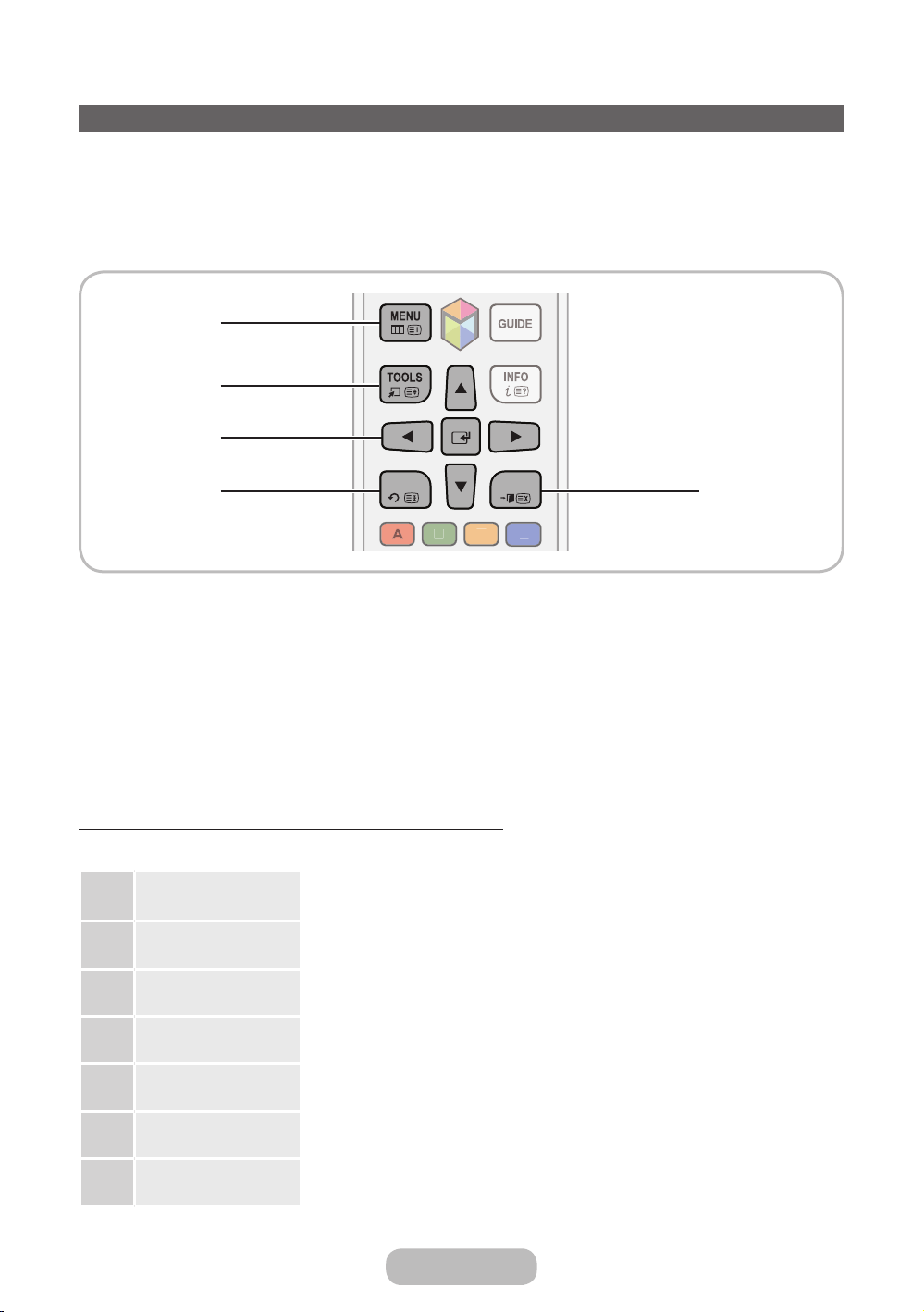
MUTE
PRE-
CH
C
H
LIST
RCE
DM
Per iniziare
Come scorrere i menu
I menu Principale e Strumenti del prodotto possiedono funzioni per il controllo delle caratteristiche del prodotto
stesso. Ad esempio, nel menu Principale è possibile modificare la dimensione e la configurazione dell'immagine, la
sua luminosità, il contrasto ecc.. Vi sono inoltre altre funzioni che permettono di controllare l'audio del prodotto, la
configurazione dei canali, il consumo energetico e diverse altre funzioni. Per accedere al menu principale a schermo,
premere il tasto MENUm sul telecomando. Per accedere al menu Strumenti, premere il tasto TOOLST. I menu
Strumenti sono disponibili quando in basso a destro dello schermo è visualizzata l'icona TOOLST
1
2
3
4
1 Tasto MENUm: Visualizza il menu OSD principale.
2 Tasto TOOLST: Visualizza il menu Strumenti laddove disponibili.
3 Tasti E e tasti freccia: Usare i tasti freccia per spostare il cursore ed evidenziare una voce. Usare il tasto E per
selezionare una voce o confermare l'impostazione.
4 Tasto RETURNR: Ritorna al menu precedente.
5 Tasto EXITe: Esce dal menu OSD.
RETURN EXIT
5
Uso del menu principale OSD (On Screen Display)
La procedura d'accesso può essere diversa a seconda dell'opzione di menu selezionata.
MENUm
1
u / d
2
E
3
u / d
Sullo schermo vengono visualizzate le opzioni del menu principale:
Immagine, Suono, Canale, Rete, Sistema, Supporto.
Selezionare una delle opzioni del menu principale sulla sinistra dello schermo
mediante il tasto u o d.
Premere E per accedere ai menu secondari.
Selezionare il menu secondario desiderato con il tasto u o d.
4
u / d / l / r
5
E
Regolare il valore di una voce con il tasto l, r, u, o d . La regolazione nel menu
OSD può differire in base al menu selezionato.
Premere E per confermare la selezione.
6
EXITe:
Premere EXITe.
7
Italiano - 18 Italiano - 19
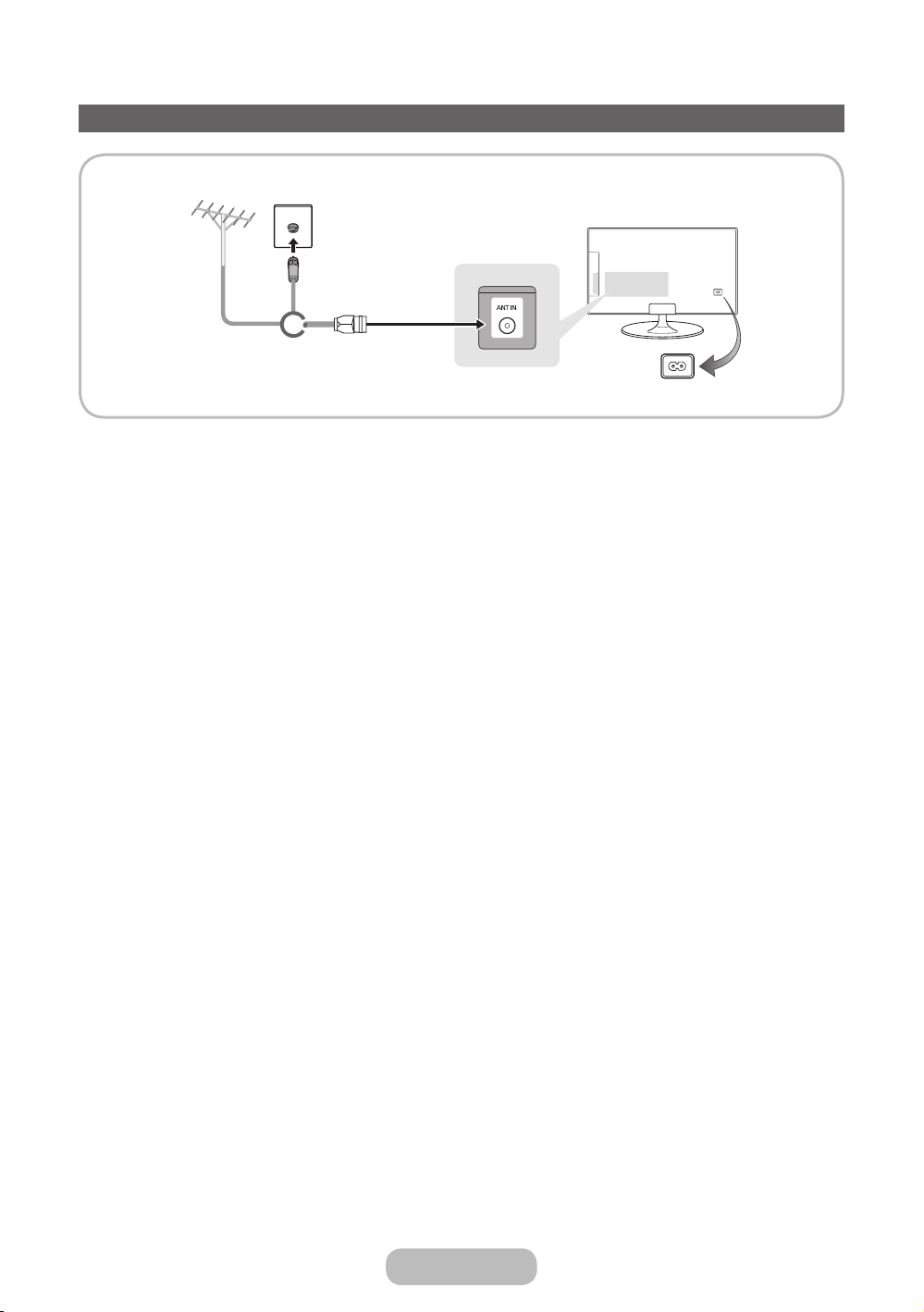
Per iniziare
Collegamento del cavo di alimentazione e connessione via antenna o cavo
Antenna
VHF/UHF
Inserire la spina di alimentazione nella presa a parete solo dopo aver eseguito tutti gli altri collegamenti.
✎
Se si sta eseguendo il collegamento del prodotto a un ricevitore satellitare o via cavo mediante connessioni HDMI,
✎
Component o Composite, non è necessario collegare il jack ANT IN alla connessione via antenna o cavo.
Prestare attenzione quando si sposta o si ruota il prodotto con il cavo dell'antenna collegato. Una disattenzione
✎
potrebbe causare la rottura del jack dell'antenna del prodotto.
Cavo
o
Cavo antenna
(non in dotazione)
Ingresso alimentazione
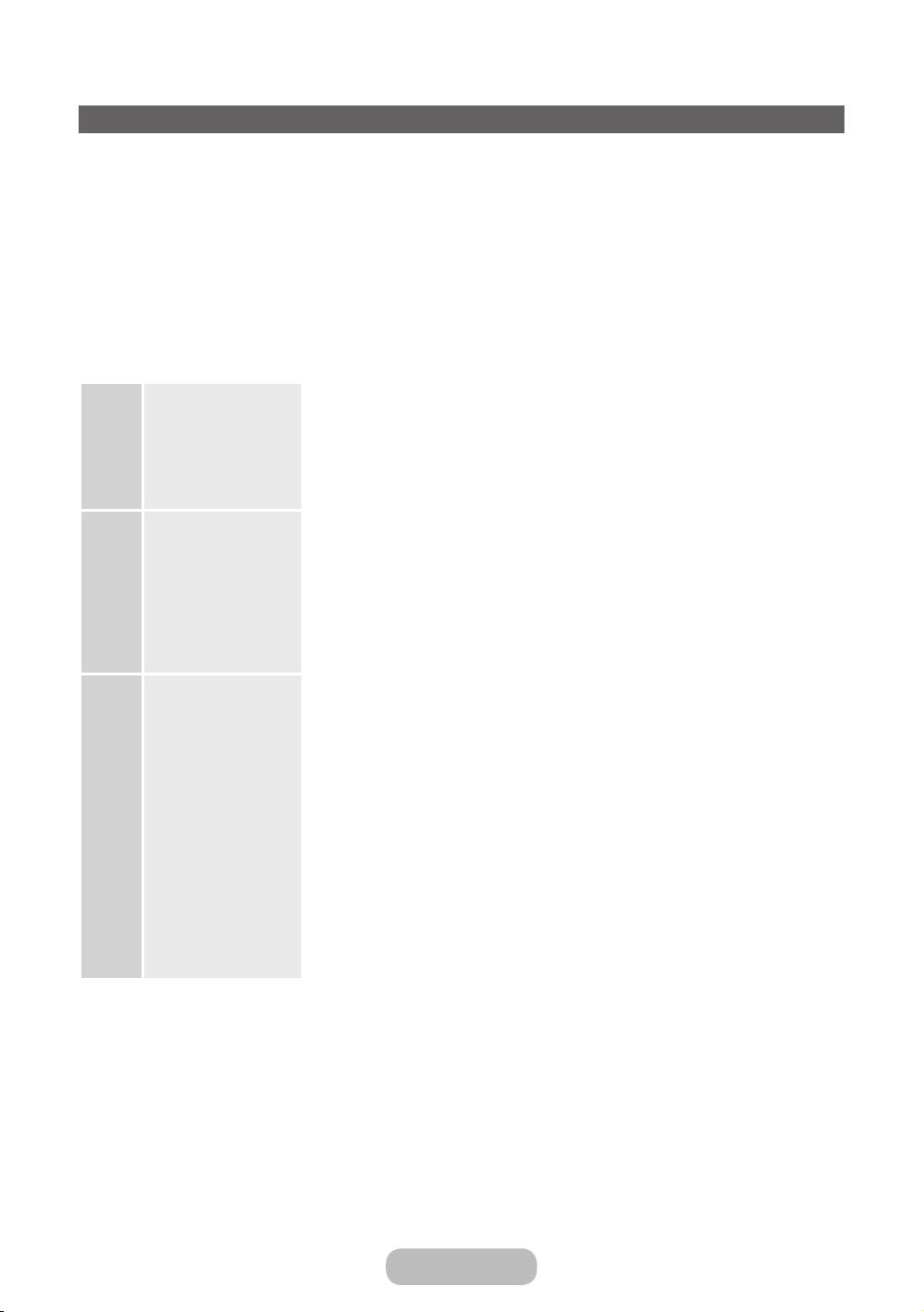
Per iniziare
Configurazione delle Impostazioni base nella Impostazione iniziale
Quando si accende il prodotto per la prima volta, vengono visualizzate alcune schermate che aiutano l'utente a
configurare le impostazioni di base. Inserire la spina del cavo di alimentazione in una presa di corrente, quindi premere il
tasto P per accendere il prodotto.
Impostazione è disponibile solo quando Sorgente è impostata su TV. Vedere "Modifica della sorgente di ingresso"
✎
(pag. 29).
Per tornare al passaggio precedente nella sequenza dell'Impostazione, selezionare Precedente.
✎
Se non si sta utilizzando un ricevitore satellitare o via cavo, verificare di aver collegato il prodotto con una
✎
connessione via antenna o cavo prima di accenderlo. Vedere a pagina 19 per le relative istruzioni.
Per configurare una connessione di rete, verificare di aver collegato l'adattatore LAN Wireless Samsung o il cavo
✎
LAN al prodotto. Vedere a pagina 65 e 66 per le relative istruzioni.
1
2
3
Lingua menu: Per
selezionare una
lingua.
Modalità d'uso:
Selezionare la
modalità Uso
domestico.
Impostazioni di rete:
Per configurare le
impostazioni di rete
Per eseguire la
✎
configurazione
in un momento
successivo,
selezionare Salta.
E' possibile
configurare la
connessione
di rete in un
momento
successivo
utilizzando il
menu Rete.
Dopo aver premuto il tasto P viene visualizzata la schermata di Avvio. Selezionare
Succ. per continuare. Comparirà la schermata del menu Lingua. Selezionare la
lingua del menu mediante il telecomando, quindi selezionare Avvio. Il prodotto
visualizzerà i menu usando la lingua selezionata partendo dal passaggio
successivo nella procedura di Impostazione.
Nella schermata Modalità d'uso, accedere al menu Uso domestico usando
il telecomando, quindi selezionare Succ.. Sullo schermo verrà visualizzata la
schermata Impostazioni di rete.
La modalità Demo Negozio è dedicata a un uso commerciale. Selezionando
✎
Demo Negozio, alcune funzioni non saranno più disponibili e dopo un certo
periodo di tempo il prodotto ripristinerà tutte le funzioni ai valori predefiniti.
Per maggiori informazioni sulla modalità Demo Negozio, passare alla fine di
questa sezione.
Per configurare le impostazioni di rete, selezionare Succ. con il telecomando,
quindi andare a 3A - Rete Wireless o 3B - Rete cablata alla pagina successiva.
Se non si conoscono le informazioni per la configurazione della rete o si preferisce
eseguire l'impostazione in un momento successivo, selezionare Salta e andare al
passaggio 6 - Sintonizzazione automatica (1) a pagina 49.
Per configurare le impostazioni della rete in un momento successivo, vedere le
sezioni relative alla Connessione di rete di questo manuale (pagine 68 e 71).
Italiano - 20 Italiano - 21
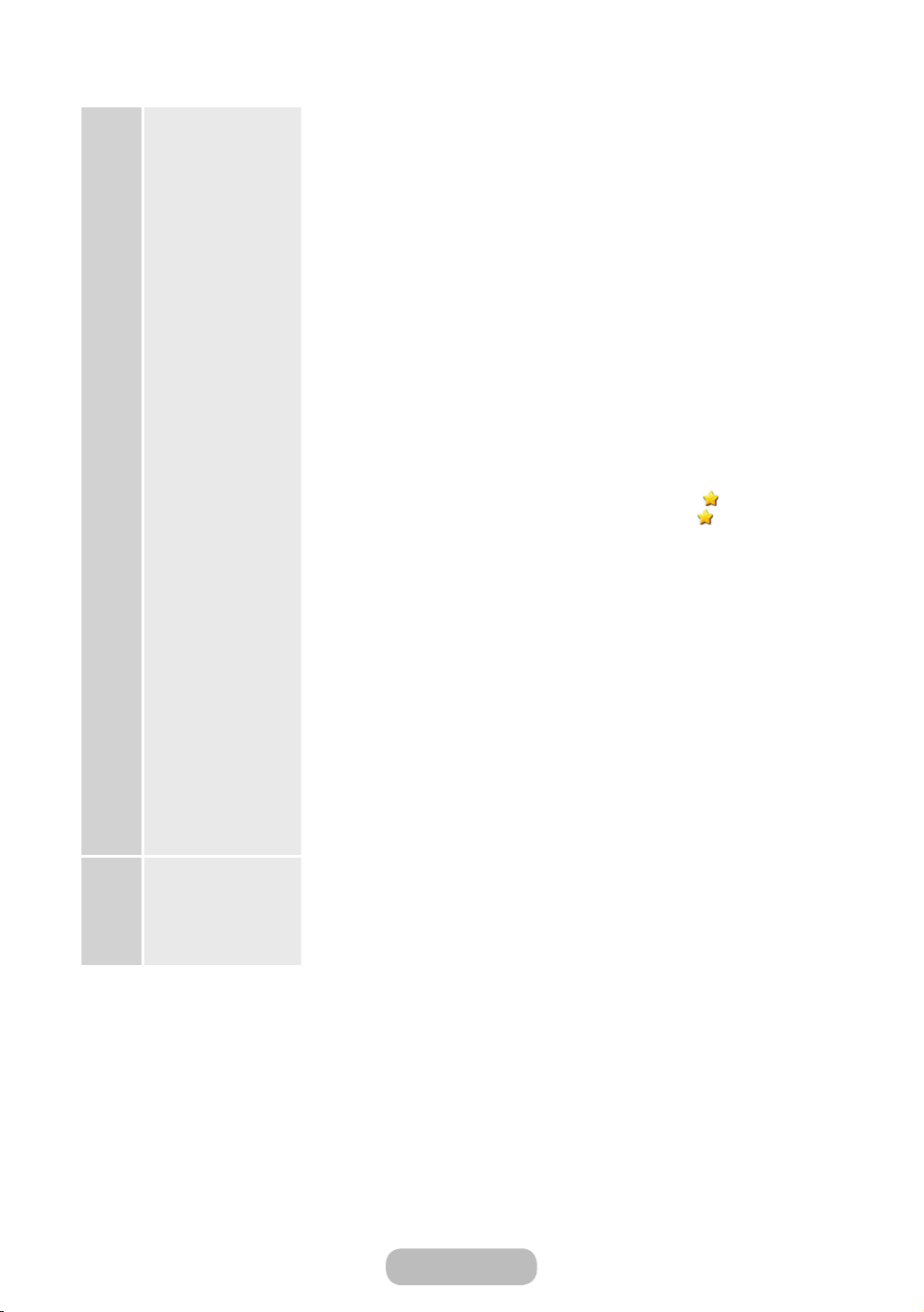
Per iniziare
3a
3b
Rete Wireless 1. Il prodotto ricerca e quindi visualizza tutte le reti wireless individuate entro il suo
Rete cablata Il prodotto verifi ca la connessione di rete, quindi visualizza il messaggio
campo di azione. Al termine, viene visualizzato l'elenco delle reti disponibili.
Nell'elenco delle reti disponibili, evidenziare quella desiderata e selezionare
Succ.. Se la rete desiderata richiede una Chiave di sicurezza, comparirà la
relativa schermata.
Se si dispone di un router WPS(PBC) compatibile, selezionare invece
✎
WPS(PBC) e seguire le indicazioni visualizzate. Al termine, andare al
passaggio 4.
2. Digitare la chiave di sicurezza della rete o il PIN WPS usando il telecomando.
Digitare le lettere e i numeri usando il telecomando.
✎
• Se si sta utilizzando un telecomando standard, è possibile digitare i
numeri premendo i tasti numerici del telecomando.
• Per digitare una lettera, evidenziarla, quindi selezionarla. E' possibile
digitare i numeri allo stesso modo.
Per visualizzare le lettere maiuscole (o visualizzare nuovamente le lettere
✎
minuscole se sono visualizzate quelle maiuscole), selezionare Caps o
Shift.
Per visualizzare simboli e punteggiatura, selezionare . Per visualizzare
✎
nuovamente le lettere, selezionare ancora una volta
3. Al termine, selezionare Succ. se è stata digitata la chiave di sicurezza o PIN
WPS se è stato digitato un PIN WPS.
4. Il prodotto verifi ca la connessione wireless. Se la connessione viene stabilita
con successo, compare il messaggio Connessione a Internet stabilita. In caso
di problemi nell'utilizzo di servizi online, contattare l'ISP.. Selezionare Succ.,
quindi procedere al passaggio 4 Aggiornamento software.
Se la connessione non riesce, selezionare Precedente, ripetere
✎
i passaggi 1 e 2, digitare nuovamente con attenzione la chiave
di sicurezza o il PIN WPS, quindi ripetere i passaggi 3 e 4. Se
l'operazione non riesce nuovamente, selezionare Succ. nella schermata
“Connessione non riuscita” quindi procedere con il passaggio 6 -
Sintonizzazione automatica (1) nella pagina successiva. Configurare la
rete in seguito utilizzando il menu Impostazioni di rete del prodotto. Per
maggiori informazioni, vedere le sezioni relative alla Connessione di rete
in questo manuale (pagine 68 e 71).
Connessione a Internet stabilita. In caso di problemi nell'utilizzo di servizi
online, contattare l'ISP.. Selezionare Succ.. Viene visualizzata la schermata
Aggiornamento software.
.
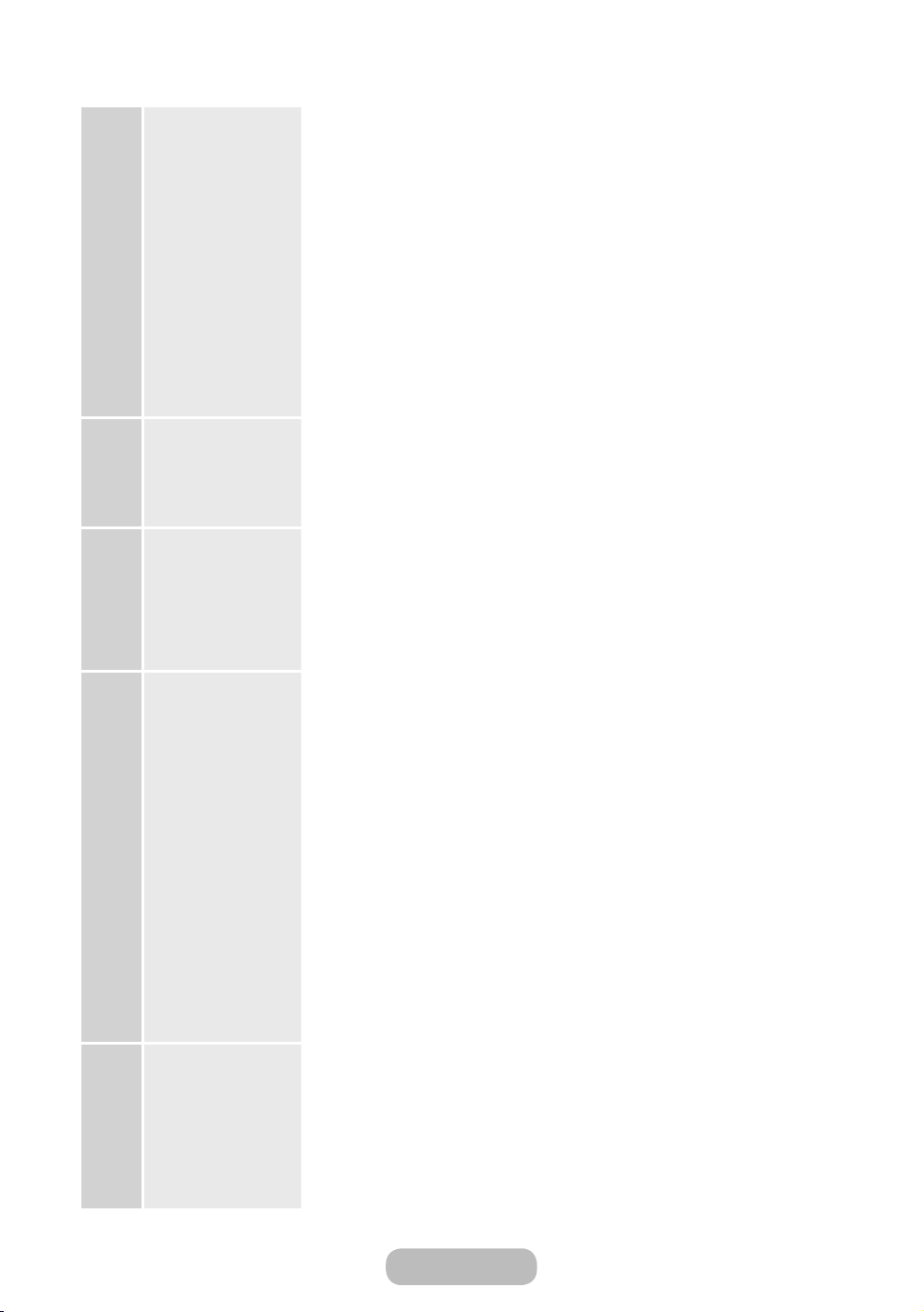
Per iniziare
4
5
6
Aggiornamento
software: Aggiornare il
software alla versione
più recente
Per eseguire
✎
l'aggiornamento
in un momento
successivo,
selezionare Salta.
Selezionare il Paese.
(In base alla nazione)
Sintonizzazione
automatica (1):
Selezionare la
provenienza del
segnale ricevuto dal
prodotto.
Una volta completata la procedura delle Impostazioni di rete il prodotto verificherà
in automatico la disponibilità di una nuova versione del software. Se è disponibile
una nuova versione, il prodotto scaricherà e installerà il nuovo software. Al termine
del download, selezionare Succ..
Per aggiornare l'apparecchio in un momento successivo, selezionare Salta.
✎
Per maggiori informazioni, vedere la sezione Aggiornamento software di
questo manuale (pagina 90)
La procedura potrebbe richiedere del tempo, a seconda dello stato della
✎
rete.
E' possibile effettuare l'aggiornamento del software se il prodotto dispone di
✎
una connessione di rete attiva.
Se non è disponibile una nuova versione software, verrà visualizzato il relativo
✎
messaggio. Selezionare OK.
Selezionare la nazione appropriata.
• Dopo aver selezionato il paese nel menu Nazione, alcuni modelli potrebbero
richiedere un'opzione aggiuntiva per l'impostazione del pin.
Troviamo e memorizziamo i canali sul televisore. Avete bisogno di cercare i canali?
• Si, ne ho bisogno: Tutti i canali disponibili saranno trovati e memorizzati sul
vostro televisore.
• No, non ne ho bisogno: Il mio set-top box esterno fornisce tutti i canali che
sono disponibili, quindi non ho bisogno di cercare i canali.
7
8
Sintonizzazione
automatica (2):
Selezionare le opzioni
di ricerca.
Sintonizzazione
automatica (3):
Memorizzazione
canale
1. Selezionare Antenna o Cavo con il telecomando. Sulla selezione comparirà un
segno di spunta. Al termine, selezionare Succ..
2. Se si è selezionato Antenna, andare al passaggio 7 - Sintonizzazione
automatica (3).
3. Selezionando Cavo, viene visualizzata la schermata Mod ricerca. Ricerca tutti i
canali per le stazioni emittenti attive e li memorizza sul prodotto.
Selezionando Rapida, è possibile impostare manualmente Rete, ID di rete,
✎
Frequenza, Modulazione, e Symbol Rate attraverso il telecomando.
Rete: Seleziona la modalità di impostazione ID di rete tra Auto e Manuale.
ID di rete: Quando Rete è impostata su Manuale, è possibile impostare l'ID di
rete.
Frequenza: Visualizza la frequenza del canale. (Varia in base alla nazione)
Modulazione: Visualizza i valori di modulazione disponibili.
Symbol Rate: Visualizza i valori di symbol rate disponibili.
4. Al termine, selezionare Succ..
La memorizzazione dei canali si avvia. La procedura di memorizzazione dei canali
può durare fino a 45 minuti, in base al sistema via cavo in dotazione.
Per maggiori informazioni, vedere la sezione Sintonizzazione automatica di questo
manuale. (pagina 49)
Selezionare Arresta in qualsiasi momento per interrompere il processo di
✎
memorizzazione.
Italiano - 22 Italiano - 23
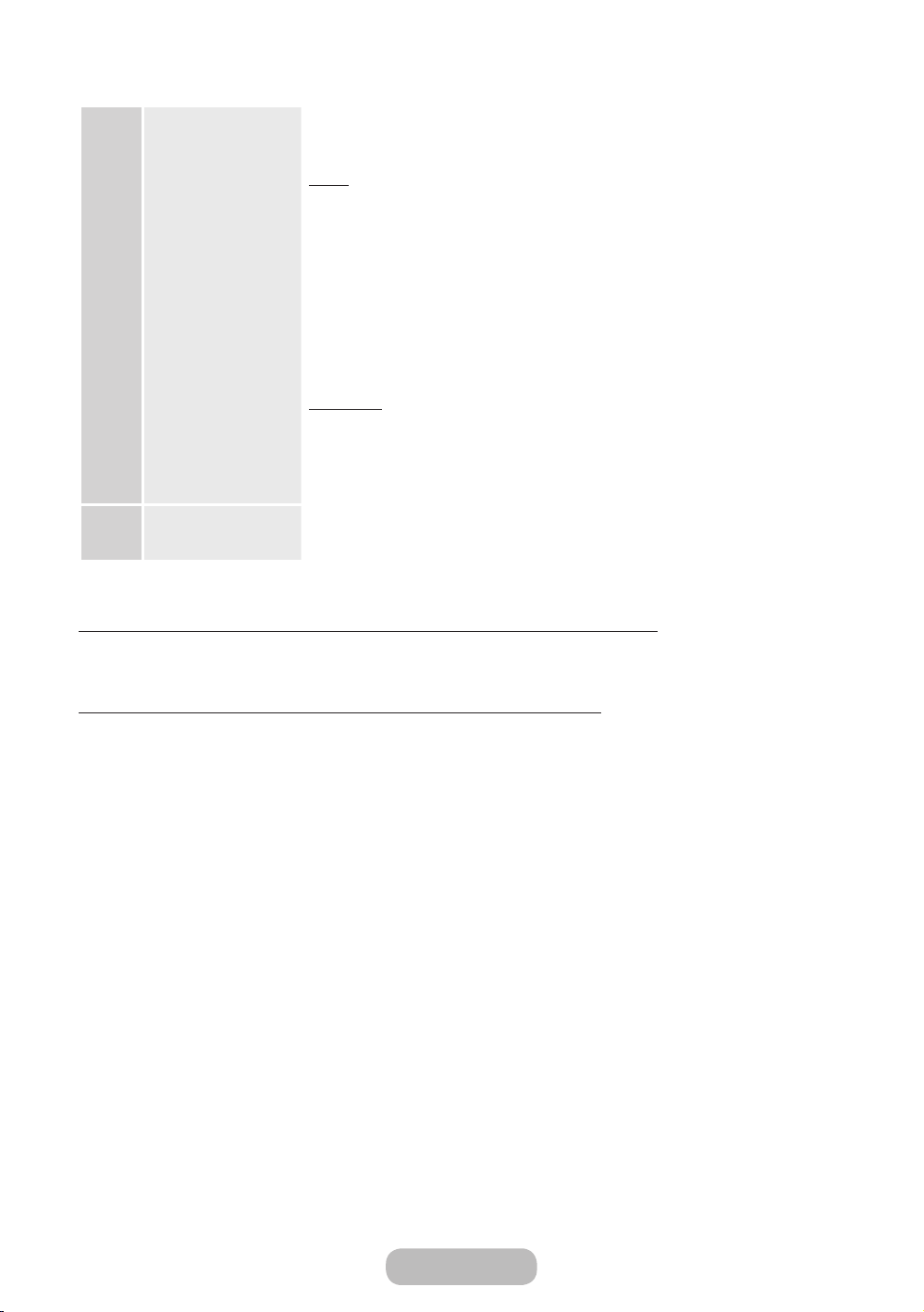
Per iniziare
9
Orologio: Imposta
l'Orologio
Selezionare Auto o Manuale, quindi selezionare Succ..
Auto
Se si è selezionato Auto, il prodotto eseguirà il download automatico dell'orario
corretto da un canale digitale. Viene visualizzata la schermata Fuso orario.
Selezionare il proprio Fuso orario, quindi selezionare Succ.. Comparirà la
schermata DST (Daylight Savings Time - Ora legale). La funzione DST imposta
l'orario un'ora avanti per regolare l'orologio secondo l'ora legale. Selezionare On
per attivare la regolazione dell'ora legale automatica. Selezionare Off per disattivare
la regolazione automatica dell'ora legale. E' possibile attivare la regolazione dell'ora
legale anche attraverso il menu a schermo del prodotto (Menu → Sistema → Ora
→ Orologio → DST).
Manuale
Se si seleziona Manuale, si accede alla schermata Orologio. Selezionare Data o
Ora. E' possibile impostare la data e l'ora corrente mediante il telecomando. Al
termine dell'impostazione di Data e Ora, selezionare Succ..
10
Impostazione
Completata
Rivedere i dati di impostazione, quindi selezionare Chiudi per terminare.
Vengono visualizzate le impostazioni complete.
✎
Se si desidera eseguire nuovamente la procedura di Impostazione...
Menu → Sistema → Impostazione
Se si desidera impostare la modalità Demo Negozio On o Off.
Per attivare o disattivare la modalità Demo Negozio al di fuori della procedura di Impostazione, premere il tasto del
volume sul prodotto. Alla comparsa del volume nel menu OSD, tenere premuto il tasto MENUm del prodotto per 5
secondi.
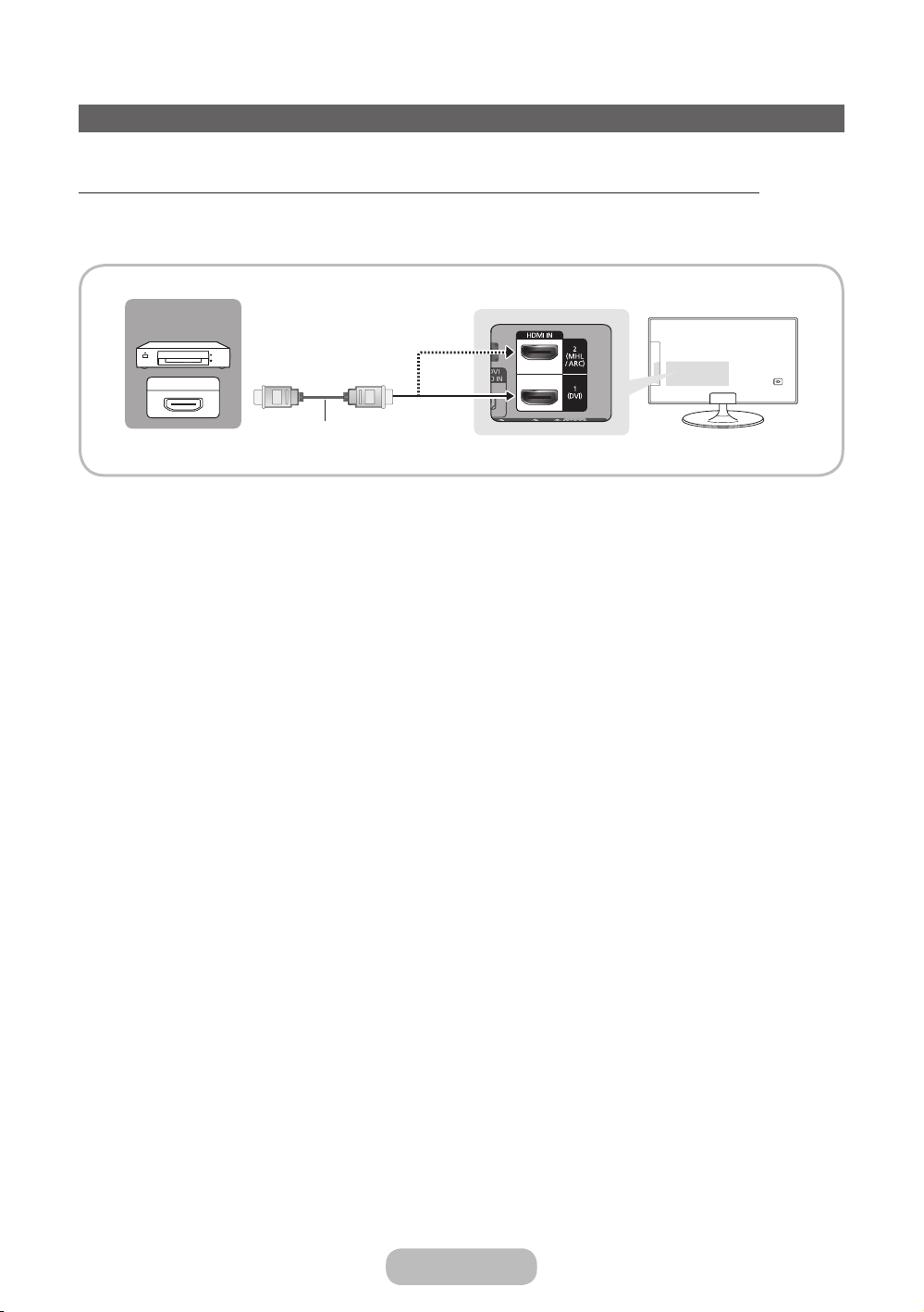
CollegamentiCollegamenti
Collegamento a dispositivi AV (lettori Blu-ray, DVD, ecc.)
Uso di un cavo HDMI per una connessione HD (fino a 1080p, segnali digitali HD)
Per ottenere la migliore qualità delle immagini HD si consiglia l'uso di una connessione HDMI.
Uso con lettori DVD e Blu-ray, ricevitori via cavo HD e satellitari HD STB (Set-Top-Box).
HDMI OUT
Cavo HDMI (non in dotazione)
HDMI IN 1 (DVI), HDMI IN 2 (MHL / ARC)
✎
• Per ottenere la migliore qualità audiovisiva, utilizzare cavi HDMI per collegare i dispositivi digitali al prodotto.
• I cavi HDMI supportano i segnali video e audio digitali e non richiedono un canale audio.
– Per collegare il prodotto a un dispositivo digitale che non supporta una uscita HDMI, utilizzare cavi HDMI/
DVI e audio.
• Collegando al prodotto un dispositivo esterno che utilizza una versione HDMI precedente, video e audio
potrebbero non essere disponibili. In questo caso, chiedere al produttore del dispositivo informazioni sulla
versione HDMI supportata e, se obsoleta, richiedere un aggiornamento.
• Acquistare un cavo HDMI certificato. In caso contrario, l'immagine potrebbe non apparire sullo schermo oppure
potrebbe verificarsi un errore di connessione.
• Si consiglia l'uso di un cavo base HDMI ad alta velocità o di un cavo HDMI Ethernet compatibile. Notare che
questo prodotto non supporta la funzione Ethernet via HDMI.
• Questo prodotto supporta la funzione ARC (Audio Return Channel) mediante cavo HDMI. Notare che la funzione
ARC è supportata solo dalla porta HDMI IN 2 (MHL / ARC).
• La funzione ARC consente l'uscita audio digitale attraverso la porta HDMI IN 2 (MHL / ARC) del prodotto. Può
essere attivata solo quando il prodotto è collegato a un ricevitore audio in grado di supportare la funzione ARC.
• Questo prodotto supporta la funzione Mobile High-Definition Link (MHL) mediante cavo HDMI-MHL. Notare che
la funzione MHL è supportata solo dalla porta HDMI IN 2 (MHL / ARC).
• La funzione MHL consente la visualizzazione dello schermo di dispositivi mobili attraverso la porta HDMI IN 2
(MHL / ARC) del prodotto. Può essere attivata solo quando il prodotto è collegato a un dispositivo mobile in
grado di supportare la funzione MHL.
• Quando si utilizzano dispositivi MHL mediante cavo MHL, l'opzione Formato immagine viene impostata
automaticamente su Adatta a schermo. Tuttavia, quando si utilizzano dispositivi MHL mediante cavo HDMI,
l'opzione Formato immagine non viene impostata automaticamente su Adatta a schermo. Per visualizzare
la dimensione originale, selezionare Adatta a schermo nel menu Formato immagine (Menu → Immagine →
Formato immagine).
• Se si utilizzano dispositivi MHL mediante cavo HDMI, il prodotto verrà riconosciuto come ingresso HDMI. In
questo caso, il prodotto potrebbe funzionare in modo differente rispetto all'uso di dispositivi MHL mediante cavo
MHL.
Italiano - 24 Italiano - 25
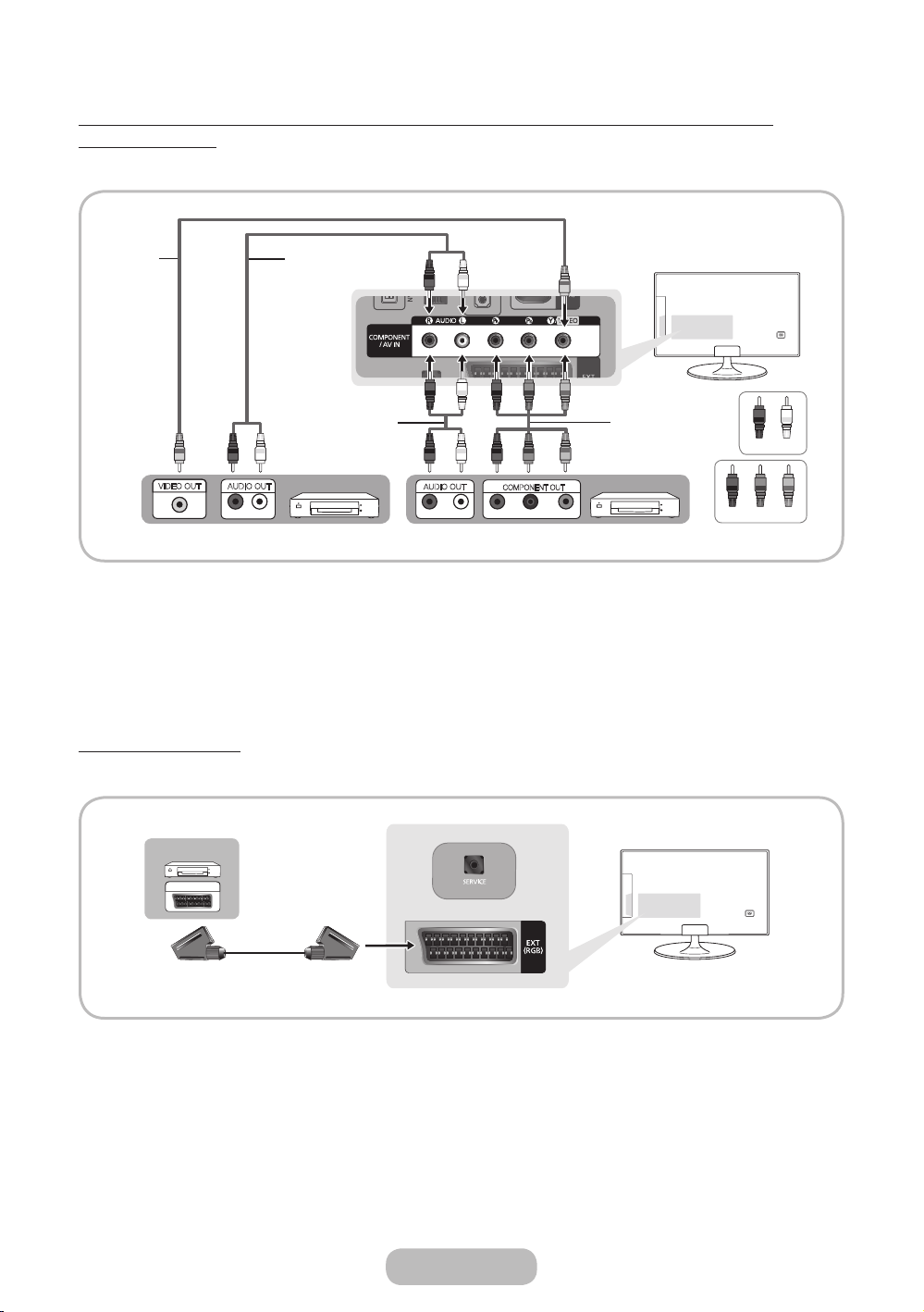
EXT
Collegamenti
Uso di un cavo Component (segnali HD fino a 1080p) o Audio/Video (solo segnali
analogici a 480i)
Uso con lettori DVD e Blu-ray, ricevitori via cavo e satellitari STB, videoregistratori.
W
Cavo audio
(non in dotazione)
Dispositivo
Cavo audio
(non in dotazione)
R
R
R
AUDIO OUT
R-AUDIO-L
W
W
W
R GB
R
B G
COMPONENT OUT
PRPBY
Y
Cavo Component
(non in dotazione)
Dispositivo
R GB
Rosso
Cavo video
(non in dotazione)
Y
VIDEO OUT
Per ottenere la migliore qualità delle immagini, si consiglia l'uso della connessione Component rispetto alla
✎
R
AUDIO OUT
R-AUDIO-L
connessione A/V.
Quando si collega un cavo video alla porta COMPONENT / AV IN, il colore del jack COMPONENT / AV IN
✎
[VIDEO] (verde) non corrisponderà a quello del cavo video (giallo).
Uso del cavo Scart
Dispositivi disponibili: DVD / Videoregistratore
Rosso
Blu
W
R
Bianco
Verde
In modalità Est., l'uscita DTV supporta solo video e audio SD MPEG.
✎
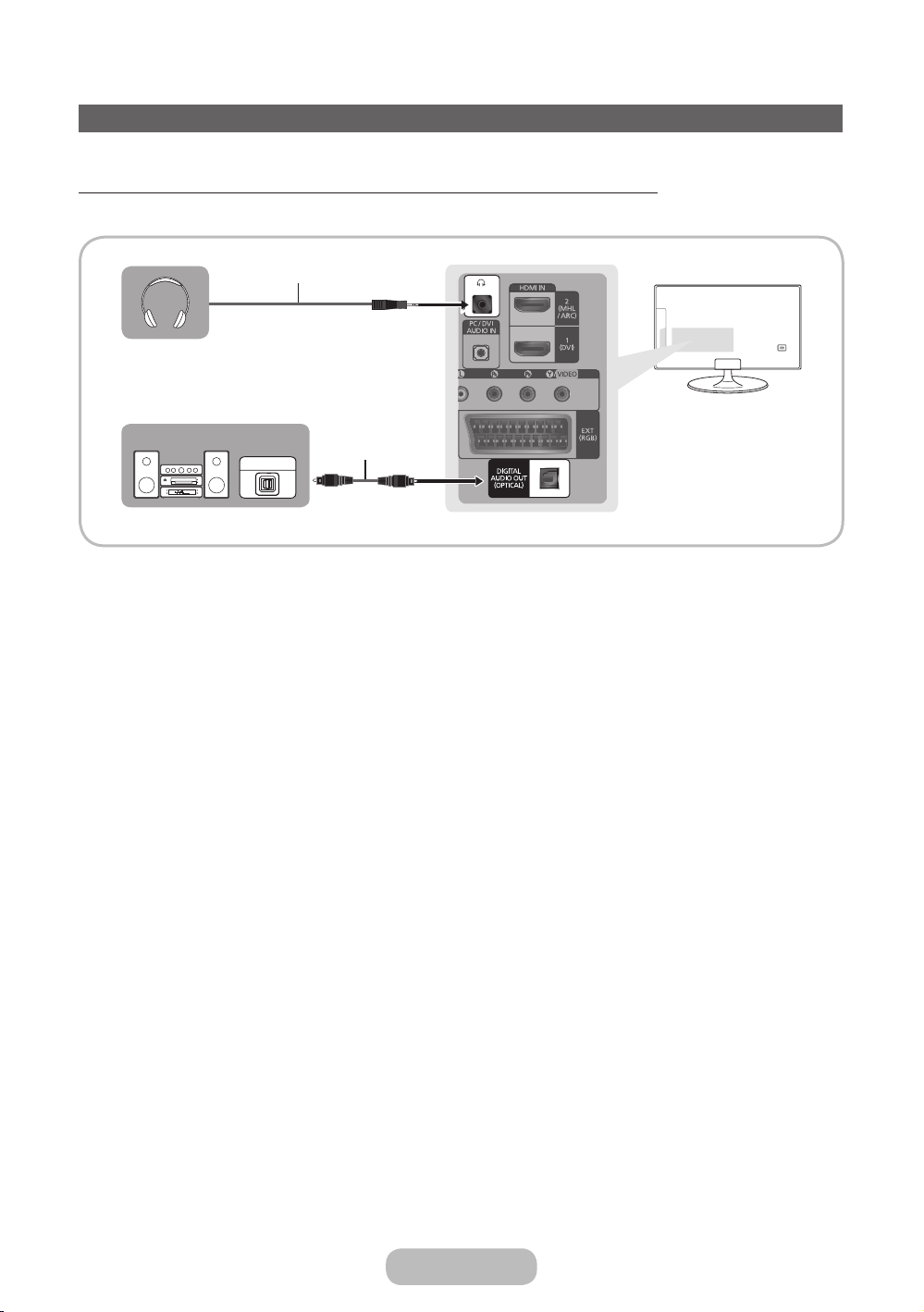
Collegamenti
Collegamento a dispositivi audio
Uso di un collegamento mediante cavo ottico (digitale) e cavo cuffie
Uso con sistemi audio digitali, amplificatori e Home Theatre.
Cavo cuffie
(non in dotazione)
Cavo ottico (Non
OPTICAL
Cuffie H: E' possibile collegare le cuffie all'uscita cuffie del prodotto. Quando le cuffie sono collegate, l'audio
✎
proveniente dagli altoparlanti interni viene disabilitato.
• Collegando le cuffie al prodotto, l'uso della funzione audio potrebbe essere limitato.
• E' possibile regolare in modo indipendente il volume delle cuffie e quello del prodotto.
• La presa cuffie supporta solo connettori TRS (tip-ring-sleeve).
DIGITAL AUDIO OUT (OPTICAL)
✎
• Quando si collega un sistema audio digitale alla porta DIGITAL AUDIO OUT (OPTICAL), ridurre il volume sia del
prodotto sia del sistema.
• L'audio 5.1 CH (canali) è disponibile quando il prodotto è collegato a un dispositivo esterno che supporta lo
standard 5.1 CH.
• Quando il ricevitore (Home Theatre) è impostato su On, è possibile udire l'audio proveniente dall'uscita ottica del
prodotto. Quando il prodotto riceve un segnale DTV, invia l'audio 5.1 CH al ricevitore del sistema Home Theatre.
Se la sorgente è un componente digitale, come ad esempio un lettore DVD o Blu-ray, un ricevitore via cavo o
satellitare (STB), ed è collegata al prodotto mediante cavo HDMI, sarà udibile solo l'audio 2 CH dal ricevitore del
sistema Home Theatre. Per un audio 5.1 CH, collegare il jack dell'uscita audio digitale del lettore DVD o Blu-ray,
del ricevitore via cavo o satellitare STB, direttamente a un amplificatore o a un sistema Home Theatre.
in dotazione)
Italiano - 26 Italiano - 27
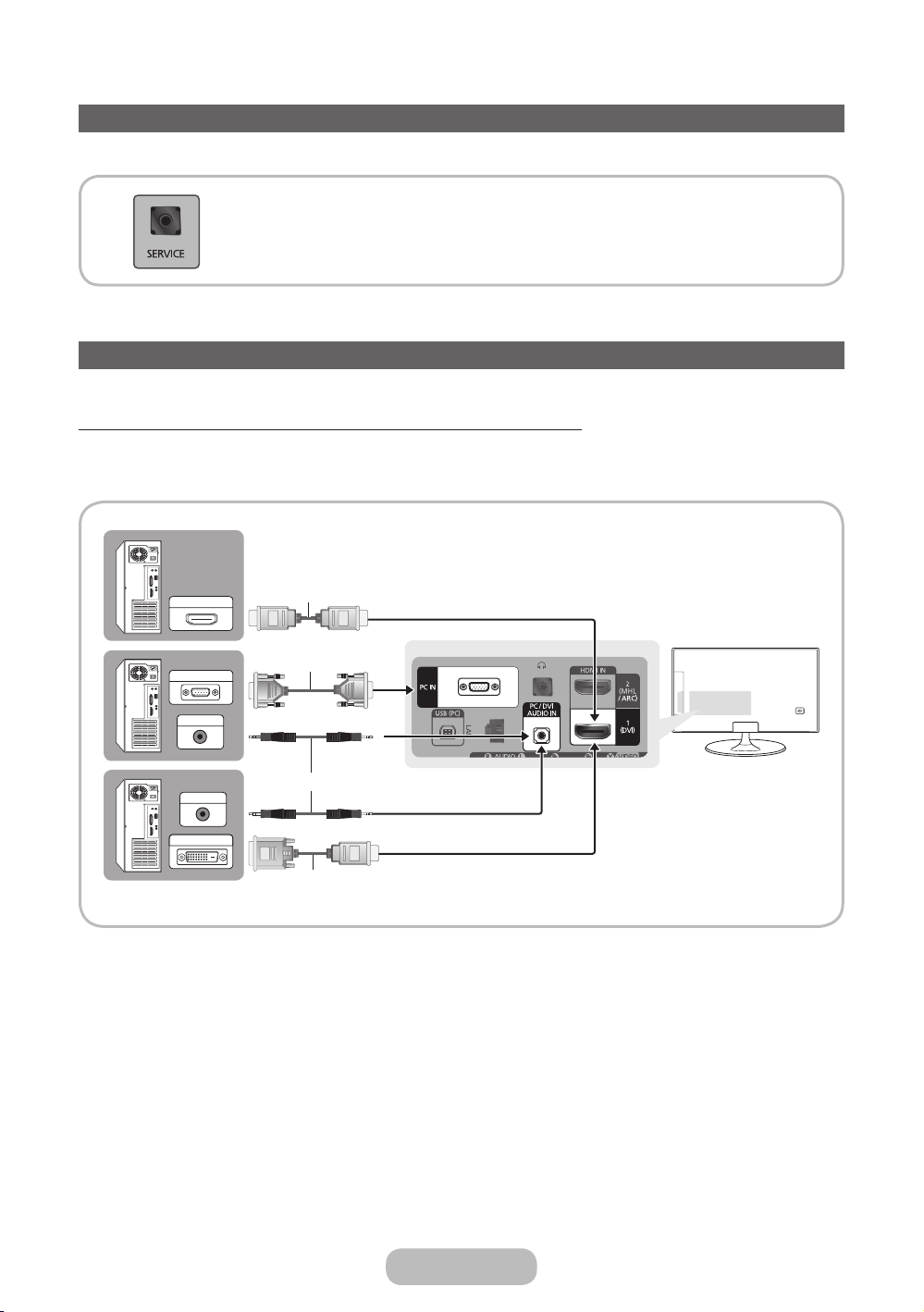
Collegamenti
Collegamento di servizio via cavo
La connessione SERVICE è da utilizzare solo per l'assistenza.
Collegamento a un PC
Uso di una connessione via cavo HDMI, HDMI-DVI o D-sub
Il PC potrebbe non supportare la connessione HDMI.
✎
Utilizzare gli altoparlanti del PC per la riproduzione audio.
✎
Cavo HDMI
HDMI OUT
(non in dotazione)
Cavo D-Sub
(in dotazione)
Cavo stereo
(in dotazione)
Cavo HDMI/DVI
(non in dotazione)
NO TA
✎
PC OUT
AUDIO OUT
AUDIO OUT
DVI OUT
• Quando si effettua una connessione mediante cavo HDMI/DVI, utilizzare il jack HDMI IN 1 (DVI).
• Per PC con jack di uscita video DVI, utilizzare un cavo HDMI/DVI per collegare l'uscita DVI del PC alla porta
HDMI IN 1 (DVI) del prodotto. Utilizzare gli altoparlanti del PC per la riproduzione audio.
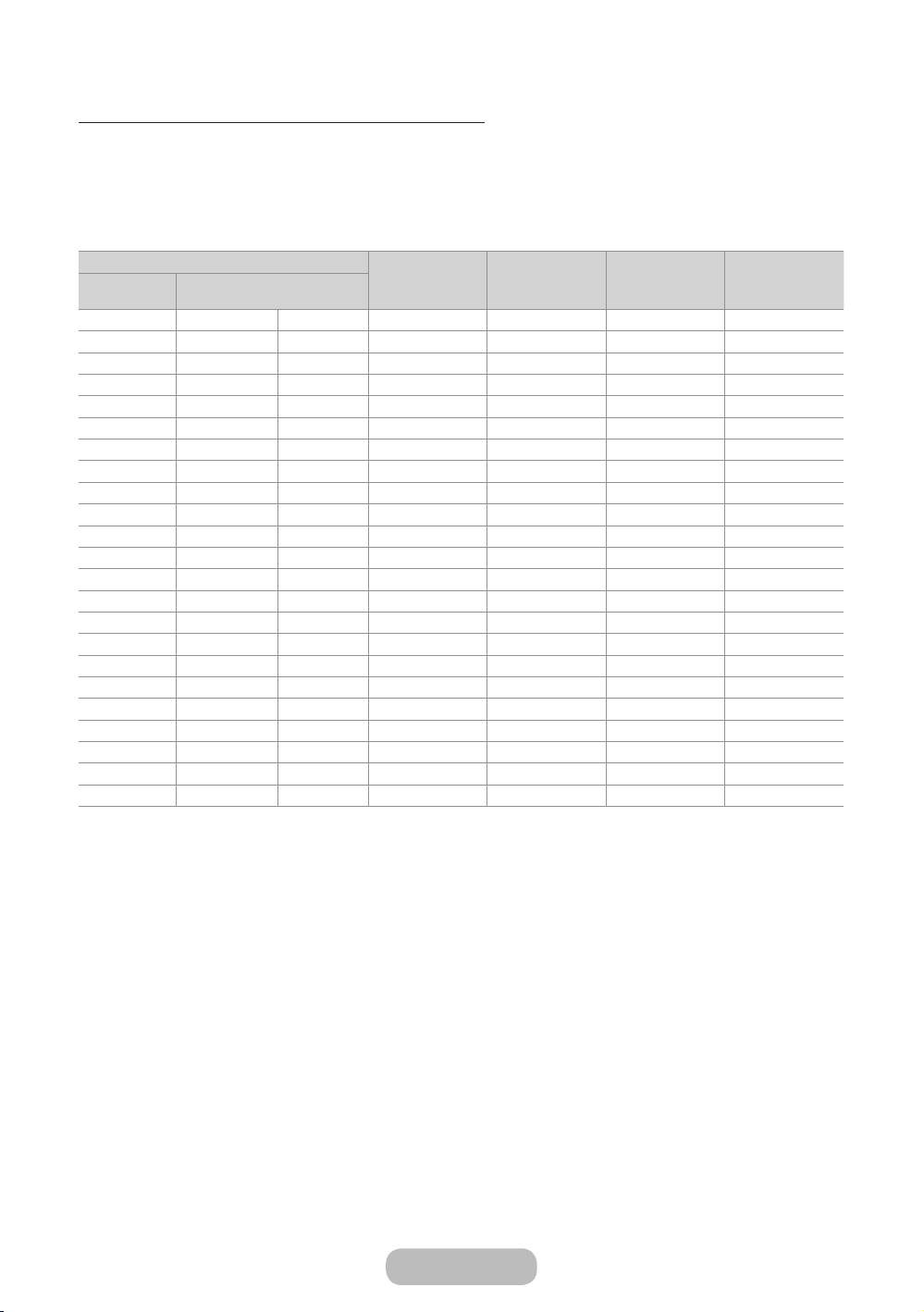
Collegamenti
Modalità di visualizzazione (ingresso HDMI/DVI)
La risoluzione ottimale del PC per questo prodotto è 1920 x 1080 a 60 Hz. Si consiglia vivamente di impostare l'uscita
video del computer alla risoluzione ottimale. E' inoltre possibile selezionare una delle risoluzioni standard elencate nella
tabella sottostante per regolare automaticamente il prodotto alla risoluzione selezionata. Impostando l'uscita video del
computer su una risoluzione non inclusa in tabella, lo schermo del prodotto potrebbe azzerarsi e si vedrebbe accesa
solo la spia dell'alimentazione. Per risolvere questo problema, impostare la risoluzione secondo quanto indicato nella
tabella sottostante, consultando la guida dell'utente per la scheda grafica.
Modalità di visualizzazione
Modalità Risoluzione
IBM 720 x 400 70 Hz 31,469 70,087 28,322 -/+
VESA DMT 640 x 480 60 Hz 31,469 59,940 25,175 -/-
MAC 640 x 480 67 Hz 35,000 66,667 30,240 -/VESA DMT 640 x 480 72 Hz 37,861 72,809 31,500 -/VESA DMT 640 x 480 75 Hz 37,500 75,000 31,500 -/VESA DMT 800 x 600 60 Hz 37,879 60,317 40,000 +/+
VESA DMT 800 x 600 72 Hz 48,077 72,188 50,000 +/+
VESA DMT 800 x 600 75 Hz 46,875 75,000 49,500 +/+
MAC 832 X 624 75 Hz 49,726 74,551 57,284 -/VESA DMT 1024 x 768 60 Hz 48,363 60,004 65,000 -/VESA DMT 1024 x 768 70 Hz 56,476 70,069 75,000 -/VESA DMT 1024 x 768 75 Hz 60,023 75,029 78,750 +/+
VESA DMT 1151 x 864 75 Hz 67,500 75,000 108,000 +/+
MAC 1151 x 864 75 Hz 68,681 75,062 100,000 -/+
VESA DMT 1280 x 720 60 Hz 45,000 60,000 74,250 +/+
VESA DMT 1280 x 800 60 Hz 49,702 59,810 83,500 -/+
VESA DMT 1280 x 1024 60 Hz 63,981 60,020 108,000 +/+
VESA DMT 1280 x 1024 75 Hz 79,976 75,025 135,000 +/+
VESA DMT 1366 x 768 60 Hz 47,712 59,790 85,500 +/+
VESA DMT 1440 x 900 60 Hz 55,935 59,887 106,500 -/+
VESA DMT 1600 x 900 RB 60 Hz 60,000 60,000 108,000 +/+
VESA DMT 1680 x 1050 60 Hz 65,290 59,954 146,250 -/+
VESA DMT 1920 x 1080 60 Hz 67,500 60,000 148,500 +/+
Orizzontale
Frequenza
(kHz)
Verticale
Frequenza
(Hz)
Frequenza di clock
dei pixel
(MHz)
Polarità sync
(O / V)
Quando si effettua una connessione mediante cavo HDMI/DVI, utilizzare il jack HDMI IN 1 (DVI).
✎
La modalità interlacciata non è supportata.
✎
Questo apparecchio potrebbe non funzionare correttamente se si seleziona un formato video non standard.
✎
Le modalitàSeparata e Comp. sono supportate. La modalità SOG (Sync On Green) non è supportata.
✎
Se non è presente un interruttore di alimentazione, il consumo elettrico sarà pari a 0” solo scollegando il cavo di
✎
alimentazione.
La funzione DPM (Display Power Management) non è disponibile se utilizzata insieme alla porta HDMI di questo
✎
prodotto.
Se un cavo HDMI-DVI è collegato alla porta HDMI IN 1 (DVI), l'audio potrebbe non funzionare.
✎
Italiano - 28 Italiano - 29
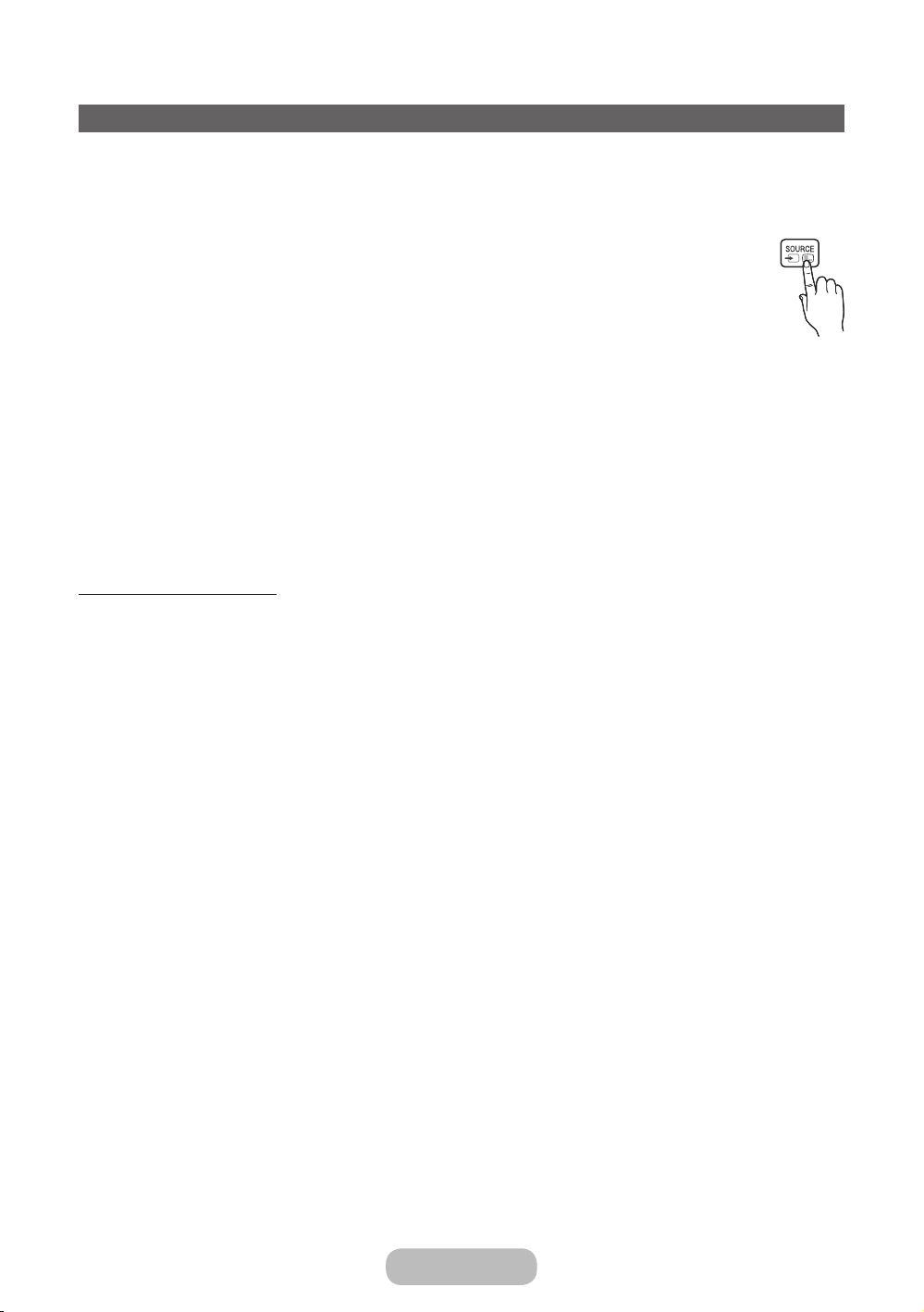
Collegamenti
Modifica della sorgente di ingresso
Sorgente
™ → Sorgente
Se durante la visione di un programma sul prodotto si desidera vedere un film dal lettore DVD o Blu-ray,
oppure si vuole passare al ricevitore satellitare STB o via cavo, è necessario cambiare la Sorgente.
TV / Est. / PC / Intel® WiDi / HDMI1/DVI / HDMI2 / AV / Comp.
1. Premere ™ sul telecomando. Viene visualizzata la schermata Smart Hub.
2. Selezionare Sorgente. Viene visualizzata la schermata Sorgente.
3. Selezionare la sorgente di ingresso esterna desiderata.
In alternativa, accedere alla schermata Sorgente premendo il tasto SOURCEs sul telecomando.
✎
E' possibile selezionare solo dispositivi esterni collegati al prodotto. In Sorgente, gli ingressi collegati vengono
✎
evidenziati.
In Sorgente, Est., Intel® WiDi e PC sono sempre attivi.
✎
Che cos'è Intel® WiDi?
Grazie alla tecnologia Intel Wireless Display (WiDi), è possibile abbinare il prodotto al laptop via wireless. Questa
tecnologia è basata su LAN wireless serie N ed è progettata per trasferire un segnale di alta qualità a 720p o 1080p tra
dispositivi wireless.
Ciò è utile specialmente quando si desidera collegare il desktop o il laptop a uno schermo di dimensioni maggiori, come
per esempio lo schermo del prodotto.
Per implementare la funzione WiDi, il laptop deve soddisfare i seguenti requisiti.
(Per la compatibilità con il laptop contattare il produttore.)
Requisiti di sistema
✎
• Processore: Intel Core i3
• Scheda grafica: Grafica Intel HD
• Adattatore wireless
– Intel® Centrino® Wireless-N 1000, 1030
– Intel® Centrino® Advanced-N 6200, o 6230 6205
– Intel® Centrino® Wireless-N + WiMAX 6150
– Intel® Centrino® Advanced-N + WiMAX 6250
– Intel® Centrino® Ultimate-N 6300
• Software: Devono essere preinstallati e abilitati la tecnologia Intel® My WiFi (Intel® MWT) 2 e Intel® Wireless
Display
• Sistema operativo: Windows 7 a 32 bit, 64 bit
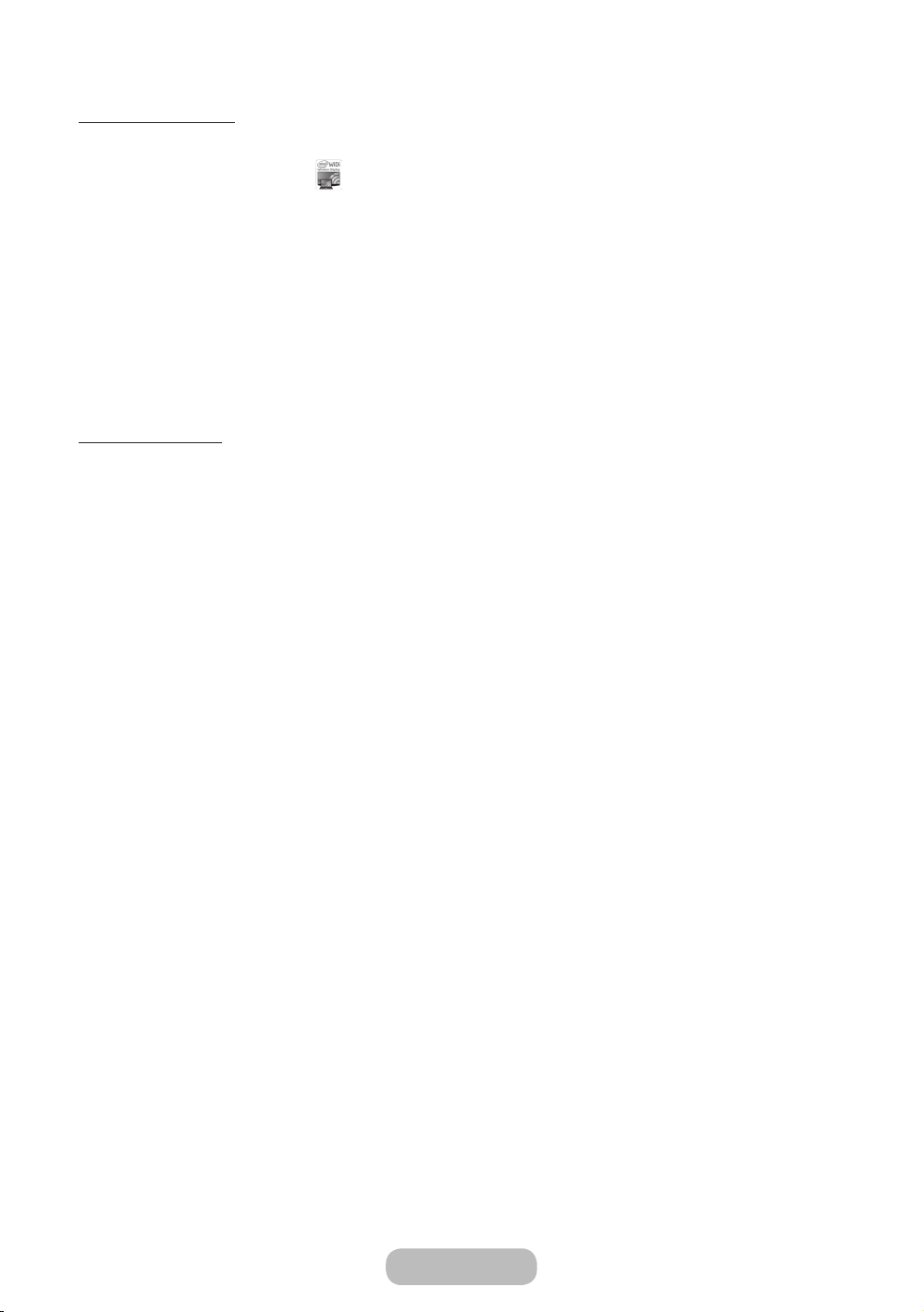
Collegamenti
Connessione WiDi
1. Nella schermata Sorgente, selezionare Intel® WiDi.
2. Sul desktop, avviare Intel® WiDi (
All'avvio del programma, si avvia anche la ricerca di adattatori disponibili.
✎
3. Selezionare l'adattatore idoneo per il programma e premere "Connetti".
Se l'adattatore desiderato non appare nei risultati della ricerca, premere "Cerca adattatori disponibili".
✎
Se i risultati della ricerca sono più di 2, controllare l'ID del prodotto al quale si desidera collegarsi.
✎
4. Immettere il codice di sicurezza nel programma WiDi sul laptop. Notare che il codice di sicurezza verrà visualizzato a
schermo solo al primo avvio.
5. E' stata stabilita una connessione con il laptop. Ora è possibile utilizzare la funzione WiDi per trasferire i dati via
wireless.
).
Condizioni d'uso
• Frequenza: 2,4G / 5G
• Portata effettiva: 0,5 m ~ 3 m (max. 10 m) - richiesta per ridurre al minimo le interferenze elettriche
• Funzionamento: Poiché la tecnologia WiDi utilizza un codec di compressione per le comunicazioni, è possibile che
si verifi chi un ritardo nelle trasmissioni o che l'immagine a schermo risulti disturbata. Si consiglia pertanto di utilizzare
una porta cablata (HDMI o PC, se disponibili) per garantire prestazioni ottimali e stabili.
Italiano - 30 Italiano - 31
